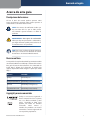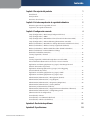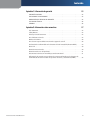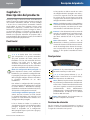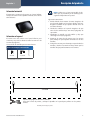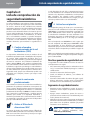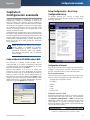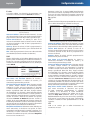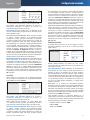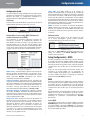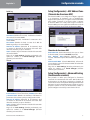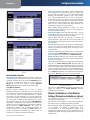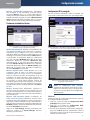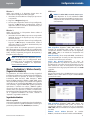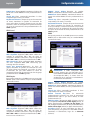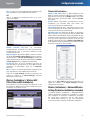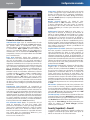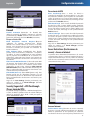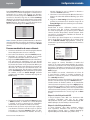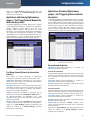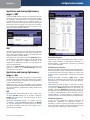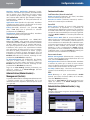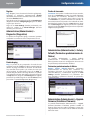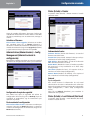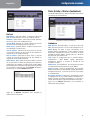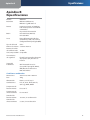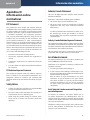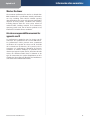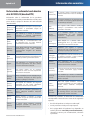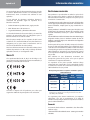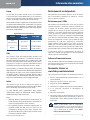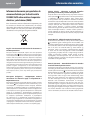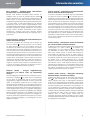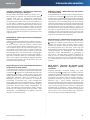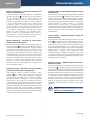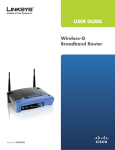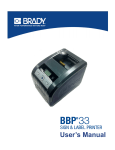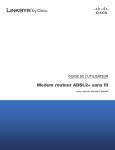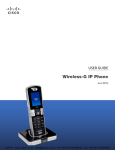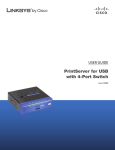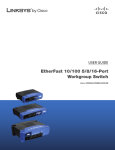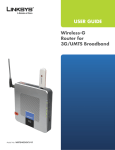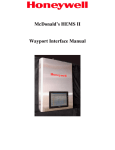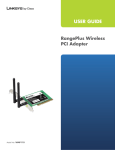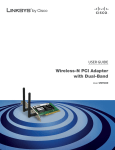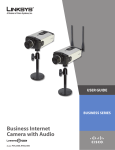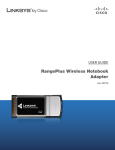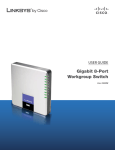Download UserGuide LinkSys
Transcript
GUÍA DEL USUARIO Router de banda ancha Wireless-G Nº de modelo: WRT54G2 (ES) Acerca de esta guía Acerca de esta guía Descripciones de los iconos Al leer la Guía del usuario pueden aparecer varios iconos que llaman la atención sobre ciertos aspectos. A continuación se describen dichos iconos: NOTA: Esta marca de verificación indica que hay una nota útil a la que se debe prestar una atención especial mientras se utiliza el producto. ADVERTENCIA: Este signo de exclamación indica que hay una precaución o advertencia y que algún elemento podría provocar daños en las instalaciones o en el producto. WEB: Este icono con forma de globo terráqueo indica que se trata de una dirección de correo electrónico o una dirección Web de interés. Recursos en línea La mayoría de los exploradores Web le permiten introducir una dirección Web sin escribir http:// delante de la misma. Esta guía del usuario hará referencia a los sitios Web sin incluir http:// delante de la dirección. Es posible que algunos exploradores Web antiguos le pidan que añada http://. Recurso Sitio Web Linksys www.linksys.es Linksys International www.linksys.com/international Glosario www.linksys.com/glossary Seguridad de la red www.linksys.com/security Copyright y marcas comerciales Linksys es una marca registrada o marca comercial de Cisco Systems, Inc. o sus filiales en EE.UU. y otros países. Copyright © 2008 Cisco Systems, Inc. Todos los derechos reservados. Otras marcas y nombres de productos son marcas comerciales o marcas registradas de sus respectivos propietarios. Router de banda ancha Wireless-G Contenido Capítulo 1: Descripción del producto 1 Panel frontal . . . . . . . . . . . . . . . . . . . . . . . . . . . . . . . . . . . . . . . . . . . . . . . . . 1 Panel posterior . . . . . . . . . . . . . . . . . . . . . . . . . . . . . . . . . . . . . . . . . . . . . . . . 1 Posiciones de colocación . . . . . . . . . . . . . . . . . . . . . . . . . . . . . . . . . . . . . . . . . 1 Capítulo 2: Lista de comprobación de seguridad inalámbrica 3 Directrices generales de seguridad de la red . . . . . . . . . . . . . . . . . . . . . . . . . . . . . 3 Sugerencias de seguridad adicionales . . . . . . . . . . . . . . . . . . . . . . . . . . . . . . . . . 3 Capítulo 3: Configuración avanzada 4 Setup (Configuración) > Basic Setup (Configuración básica) . . . . . . . . . . . . . . . . . . . 4 Setup (Configuración) > DDNS . . . . . . . . . . . . . . . . . . . . . . . . . . . . . . . . . . . . . . 7 Setup (Configuración) > MAC Address Clone (Clonación de direcciones MAC) . . . . . . . 8 Setup (Configuración) > Advanced Routing (Enrutamiento avanzado) . . . . . . . . . . . . 8 Wireless (Inalámbrico) > Basic Wireless Settings (Parámetros inalámbricos básicos) . . . . 9 Wireless (Inalámbrico) > Wireless Security (Seguridad inalámbrica) . . . . . . . . . . . . . 11 Wireless (Inalámbrico) > Wireless MAC Filter (Filtro de MAC inalámbrico) . . . . . . . . . . 13 Wireless (Inalámbrico) > Advanced Wireless Settings (Parámetros inalámbricos avanzados) . . . . . . . . . . . . . . . . . . . . . . . . . . . . . . . . . . . . . . . 13 Security (Seguridad) > Firewall . . . . . . . . . . . . . . . . . . . . . . . . . . . . . . . . . . . . . 14 Firewall . . . . . . . . . . . . . . . . . . . . . . . . . . . . . . . . . . . . . . . . . . . . . . . . . . . . 15 Security (Seguridad) > VPN Passthrough (Paso a través de VPN) . . . . . . . . . . . . . . . . 15 Access Restrictions (Restricciones de acceso) > Acceso a Internet . . . . . . . . . . . . . . . 15 Applications and Gaming (Aplicaciones y juegos) > Port Range Forward (Reenvío de intervalos de puertos) . . . . . . . . . . . . . . . . . . . . . . . . . . . . . . . . . . 17 Applications & Gaming (Aplicaciones y juegos) > Port Triggering (Desencadenado de puertos) . . . . . . . . . . . . . . . . . . . . . . . . . . . . . . . . . . . . . . 17 Applications and Gaming (Aplicaciones y juegos) > DMZ . . . . . . . . . . . . . . . . . . . . 18 Applications and Gaming (Aplicaciones y juegos) > QoS . . . . . . . . . . . . . . . . . . . . 18 Administration (Administración) > Management (Gestión) . . . . . . . . . . . . . . . . . . . 19 Administration (Administración) > Log (Registro) . . . . . . . . . . . . . . . . . . . . . . . . . 19 Administration (Administración) > Diagnostics (Diagnóstico) . . . . . . . . . . . . . . . . . 20 Administration (Administración) > Factory Defaults (Parámetros predeterminados de fábrica) . . . . . . . . . . . . . . . . . . . . . . . . . . . . . . 20 Administration (Administración) > Upgrade Firmware (Actualizar el firmware) . . . . . . 20 Administration (Administración) > Config Management (Administración de la configuración) . . . . . . . . . . . . . . . . . . . . . . . . . . . . . . . . . 21 Status (Estado) > Router . . . . . . . . . . . . . . . . . . . . . . . . . . . . . . . . . . . . . . . . . 21 Status (Estado) > Local Network (Red local) . . . . . . . . . . . . . . . . . . . . . . . . . . . . . 21 Status (Estado) > Wireless (Inalámbrica) . . . . . . . . . . . . . . . . . . . . . . . . . . . . . . . 22 Router de banda ancha Wireless-G Apéndice A: Resolución de problemas 23 Apéndice B: Especificaciones 24 ii Contenido Apéndice C: Información de garantía 25 GARANTÍA LIMITADA . . . . . . . . . . . . . . . . . . . . . . . . . . . . . . . . . . . . . . . . . . . 25 EXCLUSIONES Y LIMITACIONES . . . . . . . . . . . . . . . . . . . . . . . . . . . . . . . . . . . . . 25 OBTENCIÓN DEL SERVICIO DE GARANTÍA . . . . . . . . . . . . . . . . . . . . . . . . . . . . . . 25 ASISTENCIA TÉCNICA . . . . . . . . . . . . . . . . . . . . . . . . . . . . . . . . . . . . . . . . . . . 26 GENERAL . . . . . . . . . . . . . . . . . . . . . . . . . . . . . . . . . . . . . . . . . . . . . . . . . . 26 Apéndice D: Información sobre normativas 27 FCC Statement . . . . . . . . . . . . . . . . . . . . . . . . . . . . . . . . . . . . . . . . . . . . . . . 27 Safety Notices . . . . . . . . . . . . . . . . . . . . . . . . . . . . . . . . . . . . . . . . . . . . . . . 27 Industry Canada Statement . . . . . . . . . . . . . . . . . . . . . . . . . . . . . . . . . . . . . . . 27 Avis d’Industrie Canada . . . . . . . . . . . . . . . . . . . . . . . . . . . . . . . . . . . . . . . . . 27 Wireless Disclaimer . . . . . . . . . . . . . . . . . . . . . . . . . . . . . . . . . . . . . . . . . . . . 28 Avis de non-responsabilité concernant les appareils sans fil . . . . . . . . . . . . . . . . . . 28 Declaración de conformidad con la directiva de la UE 1999/5/CE (directiva RTTE) . . . . . 29 Marca CE . . . . . . . . . . . . . . . . . . . . . . . . . . . . . . . . . . . . . . . . . . . . . . . . . . . 30 Restricciones nacionales . . . . . . . . . . . . . . . . . . . . . . . . . . . . . . . . . . . . . . . . . 30 Restricciones de uso del producto . . . . . . . . . . . . . . . . . . . . . . . . . . . . . . . . . . 31 Documentos técnicos en www.linksys.com/international . . . . . . . . . . . . . . . . . . . . 31 Información de usuario para productos de consumo afectados por la directiva de la UE 2002/96/CE sobre residuos de aparatos eléctricos y electrónicos (RAEE) . . . . . . . 32 Router de banda ancha Wireless-G iii Descripción del producto Capítulo 1 Capítulo 1: Descripción del producto Gracias por elegir el router de banda ancha Wireless-G Linksys. El router le permite acceder a Internet a través de una conexión inalámbrica, difusión de hasta 54 Mbps o de uno de sus cuatro puertos conmutados. También puede utilizar el router para compartir recursos como ordenadores, impresoras y archivos. Una selección de funciones de seguridad le ayuda a proteger los datos y su privacidad mientras se encuentra en línea. Entre las funciones de seguridad se incluyen seguridad WPA2, un firewall con inspección exhaustiva de paquetes (SPI) y tecnología NAT. Es fácil configurar el router, con la utilidad basada en explorador proporcionada. Panel frontal 1, 2, 3, 4 (verde). Estas luces numeradas, que corresponden a los puertos numerados del panel posterior del router, tienen dos finalidades. Si la luz está encendida de forma continua, esto indica que el router está conectado correctamente a un dispositivo mediante dicho puerto. Si parpadea, esto indica que existe actividad de red en dicho puerto. Botón de configuración Wi-Fi protegida. Si tiene dispositivos cliente, como adaptadores inalámbricos, que admitan la configuración WiFi protegida, puede hacer que la configuración Wi-Fi protegida configure de forma automática la seguridad inalámbrica de sus redes inalámbricas. Para utilizar la configuración Wi-Fi protegida, ejecute el asistente de configuración o consulte la sección “Wireless > Basic Wireless Settings” (Inalámbrico > Parámetros inalámbricos básicos) del “Capítulo 3: Configuración avanzada”. Luz de configuración Wi-Fi protegida (verde/ ámbar). Esta luz se ilumina en verde cuando la seguridad inalámbrica está activada. La luz parpadea en verde durante dos minutos en la configuración Wi-Fi protegida. La luz se ilumina en ámbar si se produce un error durante el proceso de configuración Wi‑Fi protegida. Asegúrese de que el dispositivo cliente es compatible con la configuración Wi‑Fi protegida. Espere a que la luz se apague y vuelva a intentarlo. Router de banda ancha Wireless-G La luz parpadea en ámbar cuando una sesión de configuración Wi‑Fi protegida está activa y se inicia una segunda sesión. El router admite las sesiones de una en una. Espere a que la luz se apague antes de iniciar la siguiente sesión de configuración Wi-Fi inalámbrica. Wireless (Inalámbrico, verde). La luz inalámbrica se enciende cuando la función inalámbrica está activada Si parpadea, esto indica que el router está enviando o recibiendo datos por la red. Internet. La luz de Internet (verde) se enciende cuando se ha establecido una conexión a través del puerto Internet. Si parpadea, esto indica que existe actividad de red en el puerto de Internet. Power (Alimentación, verde). La luz de alimentación se ilumina y permanece activada al encender el router. Cuando el router esté en el modo de autodiagnóstico durante el arranque, esta luz parpadeará. Cuando el diagnóstico termine, la luz quedará encendida de forma continua. Panel posterior Internet. En el puerto Internet se conecta la conexión a Internet por cable o DSL. 1, 2, 3, 4. Estos puertos Ethernet (1, 2, 3, 4) conectan el router al PC en su red con cables y otros dispositivos de red Ethernet. Reset (Reinicio). Hay dos maneras de restablecer los parámetros predeterminados de fábrica del router. Pulse el botón Reset (Reinicio) durante unos cinco segundos o restaure los parámetros predeterminados desde Administration (Administración) > Factory Defaults (Parámetros predeterminados de fábrica) en la utilidad basada en Web del router. Power (Alimentación). En el puerto Power se conecta el adaptador de corriente. Posiciones de colocación Hay dos maneras de instalar físicamente el router. La primera es colocarlo horizontalmente en una superficie. La segunda es montarlo en una pared. Descripción del producto Capítulo 1 Colocación horizontal El router tiene cuatro pies de goma en el panel inferior. Coloque el router en una superficie nivelada, cerca de una toma eléctrica. Colocación en la pared El router tiene dos ranuras en el panel inferior para el montaje en pared. La distancia entre las ranuras es de 152 mm (6 pulgadas). Se necesitan dos tornillos para montar el router. 4-5 mm 1-1,5 mm Siga estas instrucciones: 1. Decida dónde desea montar el router. Asegúrese de que la pared elegida sea lisa, plana, sólida y esté seca. Asegúrese también de que quede ubicado cerca de una toma eléctrica. 2. Taladre dos orificios en la pared. Asegúrese de que entre los dos orificios haya 152 mm (6 pulgadas) de separación. 3. Introduzca un tornillo en cada orificio y deje que sobresalga 3 mm (0,12 pulgadas). 4. Disponga el router de tal manera que las ranuras para montaje en pared queden alineadas con los dos tornillos. 5. Coloque las ranuras para el montaje en pared sobre los tornillos y deslice el router hacia abajo hasta que los tornillos encajen perfectamente en las ranuras. 2,5-3,0 mm Piezas de montaje recomendadas NOTA: Linksys no se hace responsable de los daños que se produzcan por un montaje poco seguro del dispositivo en la pared. †Nota: Las ilustraciones de las piezas de montaje no se muestran a escala real. 152 mm Imprima esta página al 100 % de su tamaño. Corte por la línea de puntos y coloque la plantilla en la pared para perforar en los puntos exactos. Plantilla para montaje en pared Router de banda ancha Wireless-G Capítulo 2 Lista de comprobación de seguridad inalámbrica Capítulo 2: Lista de comprobación de seguridad inalámbrica Las redes inalámbricas son prácticas y fáciles de instalar, por lo que el número de hogares que están instalando un acceso a Internet de alta velocidad está creciendo rápidamente. Puesto que las redes inalámbricas funcionan enviando información a través de las ondas de radio, pueden ser más vulnerables frente a los intrusos que una red con cables tradicional. Al igual que las señales que emiten los teléfonos móviles o inalámbricos, las señales de la red inalámbrica también se pueden interceptar. Dado que no se puede prevenir físicamente que alguien se conecte a su red inalámbrica, deberá tomar algunas medidas adicionales para mantener la seguridad de la red. 1. Cambie el nombre predeterminado de la red inalámbrica (SSID) Los dispositivos inalámbricos tienen un nombre de red inalámbrica predeterminado o identificador del conjunto de servicios (SSID) configurado de fábrica. Éste es el nombre de su red inalámbrica, y puede tener una longitud de hasta 32 caracteres. Los productos inalámbricos de Linksys utilizan linksys como nombre predeterminado de la red inalámbrica. Debe cambiar el nombre de la red inalámbrica a algo único que distinga su red inalámbrica de otras redes inalámbricas que puedan existir cerca, pero no utilice información personal (como el número de la Seguridad social), porque esta información podría estar disponible para cualquier persona que busque redes inalámbricas. 2. Cambie la contraseña predeterminada Se le solicitará una contraseña cuando desee modificar los parámetros de productos inalámbricos como puntos de acceso y routers. Estos dispositivos tienen una contraseña predeterminada configurada de fábrica. La contraseña predeterminada de Linksys es admin. Los hackers conocen estas contraseñas predeterminadas y podrían intentar utilizarlas para acceder a su dispositivo inalámbrico y cambiar los parámetros de la red. Para frustrar los cambios no autorizados, personalice la contraseña del dispositivo para que resulte difícil de adivinar. 3. Active el filtrado de direcciones MAC Los routers de Linksys le permiten activar el filtrado de direcciones MAC (control de acceso a medios). La dirección MAC es una serie única de números y letras que se asigna Router de banda ancha Wireless-G a cada dispositivo de red. Sólo se proporcionará acceso a la red inalámbrica con el filtrado de direcciones MAC activado a los dispositivos inalámbricos con direcciones MAC específicas. Por ejemplo, puede especificar la dirección MAC de cada ordenador de su hogar para que sólo estos puedan acceder a su red inalámbrica. 4. Active la encriptación La encriptación protege los datos que se transmiten a través de una red inalámbrica. El acceso Wi-Fi protegido (WPA/WPA2) y la privacidad equivalente a conexión con cables (WEP) ofrecen varios niveles de seguridad para la comunicación inalámbrica. En estos momentos a los dispositivos que tienen la certificación Wi-Fi se les exige que admitan WPA2, pero no se les exige que admitan WEP. Una red encriptada con WPA/WPA2 es más segura que una red encriptada con WEP, porque WPA/WPA2 utiliza una encriptación de clave dinámica. Para proteger la información que pasa a través de las ondas, deberá activar el nivel más alto de encriptación que admita el equipo de red. WEP es un estándar de encriptación antiguo y puede ser la única opción disponible en algunos dispositivos antiguos que no admitan WPA. Directrices generales de seguridad de la red La seguridad de la red inalámbrica no sirve de nada si la red subyacente no es segura. • Una contraseña protege todos los ordenadores de la red, y la contraseña individual protege los archivos confidenciales. • Cambie las contraseñas de forma regular. • Instale un software de antivirus y un software de firewall personal. • Desactive el intercambio de archivos (de igual a igual). Algunas aplicaciones pueden activar el intercambio de archivos sin su consentimiento y conocimiento. Sugerencias de seguridad adicionales Mantenga routers inalámbricos, puntos de acceso o puertas de enlace alejados de paredes exteriores y ventanas. • Apague routers inalámbricos, puntos de acceso o puertas de enlace cuando no los esté utilizando (por la noche, durante las vacaciones). • Utilice frases de paso seguras que tengan una longitud mínima de ocho caracteres. Combine letras y números para evitar el uso de palabras estándar que puedan encontrarse en un diccionario. • WEB: Para obtener más información sobre la seguridad inalámbrica, visite www.linksys.com/security Configuración avanzada Capítulo 3 Capítulo 3: Configuración avanzada Después de configurar el router con el asistente de configuración (situado en el CD-ROM), el router estará listo para utilizarse. Sin embargo, si desea modificar los parámetros avanzados, utilice la utilidad basada en Web del router. En este capítulo se describen las páginas Web de la utilidad y las funciones clave de cada una. Puede acceder a la utilidad mediante un navegador Web en un equipo conectado al router. La utilidad basada en Web cuenta con las siguientes fichas principales: Setup (Configuración), Wireless (Inalámbrico), Security (Seguridad), Access Restrictions (Restricciones de acceso), Applications & Gaming (Aplicaciones y juegos), Administration (Administración) y Status (Estado). Al hacer clic en una de las fichas principales aparecerán fichas adicionales. Setup (Configuración) > Basic Setup (Configuración básica) La primera pantalla que aparece es Basic Setup (Configuración básica). Permite cambiar los parámetros generales del router. NOTA: Al instalar por primera vez el router, debería utilizar el CD-ROM del asistente de configuración. Si desea configurar los parámetros avanzados, utilice este capítulo para obtener información sobre la utilidad basada en Web. Cómo acceder a la utilidad basada en Web Para acceder a la utilidad basada en Web, abra el explorador Web en su equipo e introduzca la dirección IP predeterminada del router, 192.168.1.1, en el campo Dirección. A continuación, pulse Intro. Aparece una pantalla en la que se le solicita una contraseña. (Si no es usuario de Windows XP, verá una pantalla parecida). Deje el campo Nombre de usuario en blanco. La primera vez que abra la utilidad basada en Web, utilice la contraseña predeterminada admin. Puede establecer una nueva contraseña en la ficha Administration (Administración) de la pantalla Management (Gestión). Haga clic en el botón Aceptar para continuar. Setup (Configuración) > Basic Setup (Configuración básica) Configuración de Internet En la sección Internet Setup (Configuración de Internet) se configura el router para la conexión a Internet. La mayor parte de esta información se puede obtener del ISP. Tipo de conexión a Internet Seleccione el tipo de conexión a Internet que proporcione el ISP en el menú desplegable. Los tipos disponibles son: • Configuración automática - DHCP • IP estática • PPPoE • PPTP • L2TP • Telstra Cable Configuración automática - DHCP Pantalla de contraseña De forma predeterminada, el tipo de conexión a Internet (Internet Connection Type) del router está establecido en Automatic Configuration - DHCP (Configuración automática - DHCP), que sólo se debe conservar si el ISP admite DHCP o si se realiza la conexión mediante una dirección IP dinámica. (Esta opción se aplica normalmente a las conexiones por cable.) Internet Connection Type (Tipo de conexión a Internet) > Automatic Configuration - DHCP (Configuración automática - DHCP) Router de banda ancha Wireless-G Configuración avanzada Capítulo 3 IP estática Si necesita utilizar una dirección IP permanente para conectarse a Internet, seleccione Static IP (IP estática). (Mantener activo). En el campo Redial Period (Periodo para nueva marcación), especifique la frecuencia con que desea que el router compruebe la conexión a Internet. El periodo para nueva marcación predeterminado es de 30 segundos. PPTP El protocolo de túnel de punto a punto (PPTP) es un servicio que se utiliza únicamente en conexiones europeas. Internet Connection Type (Tipo de conexión a Internet) > Static IP (IP estática) Internet IP Address (Dirección IP de Internet). Se trata de la dirección IP del router, vista desde Internet. El ISP le proporcionará la dirección IP que debe especificar aquí. Subnet Mask (Máscara de subred). Se trata de la máscara de subred del router, tal como la ven los usuarios en Internet (incluido el ISP). El ISP le proporcionará la máscara de subred. Gateway (Puerta de enlace). El ISP le proporcionará la dirección de la puerta de enlace, que es la dirección IP del servidor del ISP. DNS. El ISP le proporcionará al menos una dirección IP de servidor DNS (sistema de nombres de dominio). PPPoE Algunos ISP basados en DSL utilizan PPPoE (protocolo de punto a punto en Ethernet) para establecer conexiones a Internet. Si se conecta a Internet a través de una línea DSL, consulte con el ISP si utiliza PPPoE. En ese caso, tendrá que activar PPPoE. Internet Connection Type (Tipo de conexión a Internet) > PPPoE User Name and Password (Nombre de usuario y Contraseña). Introduzca el nombre de usuario y la contraseña proporcionados por el ISP. Connect on Demand: Max Idle Time (Conectar cuando se solicite: Tiempo máximo de inactividad). Puede configurar el router para que interrumpa la conexión a Internet cuando esté inactiva durante un periodo de tiempo especificado (Max Idle Time, Tiempo máximo de inactividad). Si la conexión a Internet finaliza debido a la inactividad, Conectar cuando se solicite permite al router restablecer automáticamente la conexión si intenta acceder de nuevo a Internet. Para utilizar esta opción, seleccione Connect on Demand (Conectar cuando se solicite). En el campo Max Idle Time (Tiempo máximo de inactividad), introduzca el número de minutos que desea que transcurran para que finalice la conexión a Internet. El tiempo máximo de inactividad es de 5 minutos. Keep Alive: Redial Period (Mantener activo: Periodo para nueva marcación). Si selecciona esta opción, el router comprobará periódicamente la conexión a Internet. Si se desconecta, el router restablecerá automáticamente la conexión. Para utilizar esta opción, seleccione Keep Alive Router de banda ancha Wireless-G Internet Connection Type (Tipo de conexión a Internet) > PPTP Internet IP Address (Dirección IP de Internet). Se trata de la dirección IP del router, vista desde Internet. El ISP le proporcionará la dirección IP que debe especificar aquí. Subnet Mask (Máscara de subred). Se trata de la máscara de subred del router, tal como la ven los usuarios en Internet (incluido el ISP). El ISP le proporcionará la máscara de subred. Gateway (Puerta de enlace). El ISP le proporcionará la dirección de la puerta de enlace. User Name and Password (Nombre de usuario y Contraseña). Introduzca el nombre de usuario y la contraseña proporcionados por el ISP. Connect on Demand: Max Idle Time (Conectar cuando se solicite: Tiempo máximo de inactividad). Puede configurar el router para que interrumpa la conexión a Internet cuando esté inactiva durante un periodo de tiempo especificado (Max Idle Time, Tiempo máximo de inactividad). Si la conexión a Internet finaliza debido a la inactividad, Conectar cuando se solicite permite al router restablecer automáticamente la conexión si intenta acceder de nuevo a Internet. Para utilizar esta opción, seleccione Connect on Demand (Conectar cuando se solicite). En el campo Max Idle Time (Tiempo máximo de inactividad), introduzca el número de minutos que desea que transcurran para que finalice la conexión a Internet. El tiempo máximo de inactividad es de 5 minutos. Keep Alive: Redial Period (Mantener activo: Periodo para nueva marcación). Si selecciona esta opción, el router comprobará periódicamente la conexión a Internet. Si se desconecta, el router restablecerá automáticamente la conexión. Para utilizar esta opción, seleccione Keep Alive (Mantener activo). En el campo Redial Period (Periodo para nueva marcación), especifique la frecuencia con que desea que el router compruebe la conexión a Internet. El valor predeterminado es de 30 segundos. L2TP L2TP es un servicio que se utiliza únicamente en conexiones en Israel. Configuración avanzada Capítulo 3 Internet Connection Type (Tipo de conexión a Internet) > L2TP User Name and Password (Nombre de usuario y Contraseña). Introduzca el nombre de usuario y la contraseña proporcionados por el ISP. L2TP Server (Servidor L2TP). Ésta es la dirección IP del servidor L2TP. El ISP le proporcionará la dirección IP que debe especificar aquí. Connect on Demand: Max Idle Time (Conectar cuando se solicite: Tiempo máximo de inactividad). Puede configurar el router para que interrumpa la conexión a Internet cuando esté inactiva durante un periodo de tiempo especificado (Max Idle Time, Tiempo máximo de inactividad). Si la conexión a Internet finaliza debido a la inactividad, Conectar cuando se solicite permite al router restablecer automáticamente la conexión si intenta acceder de nuevo a Internet. Para utilizar esta opción, seleccione Connect on Demand (Conectar cuando se solicite). En el campo Max Idle Time (Tiempo máximo de inactividad), introduzca el número de minutos que desea que transcurran para que finalice la conexión a Internet. El tiempo máximo de inactividad es de 5 minutos Keep Alive: Redial Period (Mantener activo: Periodo para nueva marcación). Si selecciona esta opción, el router comprobará periódicamente la conexión a Internet. Si se desconecta, el router restablecerá automáticamente la conexión. Para utilizar esta opción, seleccione Keep Alive (Mantener activo). En el campo Redial Period (Periodo para nueva marcación), especifique la frecuencia con que desea que el router compruebe la conexión a Internet. El periodo para nueva marcación predeterminado es de 30 segundos. Telstra Cable Telstra Cable es un servicio que se utiliza únicamente en las conexiones australianas. Si el ISP utiliza HeartBeat Signal (HBS), seleccione Telstra. Internet Connection Type (Tipo de conexión a Internet) > Telstra Cable User Name and Password (Nombre de usuario y Contraseña). Introduzca el nombre de usuario y la contraseña proporcionados por el ISP. Heart Beat Server (Servidor de Heart Beat). Ésta es la dirección IP del servidor de Heart Beat. El ISP le proporcionará la dirección IP que debe especificar aquí. Connect on Demand: Max Idle Time (Conectar cuando se solicite: Tiempo máximo de inactividad). Puede configurar el router para que interrumpa la conexión a Internet cuando esté inactiva durante un periodo de tiempo especificado (Max Idle Time, Tiempo máximo Router de banda ancha Wireless-G de inactividad). Si la conexión a Internet finaliza debido a la inactividad, Conectar cuando se solicite permite al router restablecer automáticamente la conexión si intenta acceder de nuevo a Internet. Para utilizar esta opción, seleccione Connect on Demand (Conectar cuando se solicite). En el campo Max Idle Time (Tiempo máximo de inactividad), introduzca el número de minutos que desea que transcurran para que finalice la conexión a Internet. El tiempo máximo de inactividad es de 5 minutos Keep Alive: Redial Period (Mantener activo: Periodo para nueva marcación). Si selecciona esta opción, el router comprobará periódicamente la conexión a Internet. Si se desconecta, el router restablecerá automáticamente la conexión. Para utilizar esta opción, seleccione Keep Alive (Mantener activo). En el campo Redial Period (Periodo para nueva marcación), especifique la frecuencia con que desea que el router compruebe la conexión a Internet. El periodo para nueva marcación predeterminado es de 30 segundos. Parámetros opcionales Es posible que el ISP exija el uso de algunos de estos parámetros. Verifique con el ISP si es necesario realizar algún cambio. Parámetros opcionales Router Name (Nombre de router). En este campo puede introducir un nombre de hasta 39 caracteres para representar el router. Host Name/Domain Name (Nombre de host/Nombre de dominio). En estos campos puede proporcionar un nombre de host y de dominio para el router. Algunos ISP, normalmente los de cable, solicitan estos nombres como identificación. Puede que deba consultar al ISP si el servicio de Internet de banda ancha se ha configurado con un nombre de host y de dominio. En la mayoría de los casos, no habrá ningún problema si se dejan estos campos en blanco. MTU. MTU es la unidad de transmisión máxima. Especifica el tamaño máximo de paquete permitido para la transmisión de Internet. Seleccione Manual si desea introducir manualmente el tamaño máximo de paquete que se transmitirá. Para que el router seleccione la MTU óptima para la conexión a Internet, mantenga el parámetro predeterminado, Auto (Automático). Size (Tamaño). Cuando se selecciona Manual en el campo MTU, se activará esta opción. Este valor debe estar en el intervalo de 1200 a 1500. El tamaño predeterminado depende del tipo de conexión a Internet: • DHCP, IP estática, o Telstra: 1500 • PPPoE: 1492 • PPTP o L2TP: 1460 Configuración avanzada Capítulo 3 Configuración de red La sección Network Setup (Configuración de red) permite cambiar los parámetros de la red conectada a los puertos Ethernet del router. La configuración inalámbrica se efectúa mediante la ficha Wireless (Inalámbrico). IP del router Presenta la dirección IP (IP Address) y la máscara de subred (Subnet Mask) del router tal como las ve la red. Dirección IP del router Network Address Server Settings (DHCP) (Parámetros de servidor de direcciones de red, DHCP). Los parámetros le permiten configurar la función de servidor de protocolo de configuración dinámica de host (DHCP) del router. El router se puede utilizar como servidor DHCP para la red. Un servidor DHCP asigna automáticamente una dirección IP a cada ordenador de la red. Si desea activar la opción de servidor DHCP del router, asegúrese de que no hay otro servidor DHCP en la red. Static DNS (1-3) (DNS estático 1-3). El sistema de nombres de dominio (DNS) es el método que se utiliza en Internet para traducir los nombres de dominio o sitio Web a direcciones de Internet o URL. El ISP le proporcionará al menos una dirección IP de servidor DNS. Si desea utilizar otra, introduzca dicha dirección IP en uno de estos campos. Puede introducir aquí hasta tres direcciones IP de servidor DNS. El router las utilizará para acceder más rápidamente a los servidores DNS en funcionamiento. WINS. El servicio de nombres de Internet de Windows (WINS) administra la interacción de cada ordenador con Internet. Si va a utilizar un servidor WINS, introduzca aquí la dirección IP del mismo. De lo contrario, deje los campos en blanco. Parámetro de hora Seleccione la zona horaria en la que funciona la red, en el menú desplegable. (puede incluso ajustarla automáticamente para el horario de verano). Parámetro de hora Haga clic en Save Settings (Guardar parámetros) para aplicar los cambios o en Cancel Changes (Cancelar cambios) para cancelarlos. Setup (Configuración) > DDNS Network Address Server Settings (DHCP) (Parámetros de servidor de direcciones de red, DHCP). DHCP Server (Servidor DHCP). DHCP viene activado de fábrica, de forma predeterminada. Si ya dispone de un servidor DHCP en la red o si no desea utilizar un servidor DHCP, seleccione Disable (Desactivar) (no estarán disponibles otras funciones de DHCP). Starting IP Address (Dirección IP inicial). Introduzca un valor para el servidor DHCP con el que se empezarán emitir direcciones IP. Debido a que la dirección IP predeterminada del router es 192.168.1.1, la dirección IP inicial debe ser 192.168.1.2 o mayor, pero menor que 192.168.1.253. La dirección IP inicial predeterminada es 192.168.1.100. Maximum Number of DHCP Users (Número máximo de usuarios de DHCP). Introduzca el número máximo de ordenadores a los que desea que el servidor DHCP asigne direcciones IP. Este número no puede superar los 253. El valor predeterminado es 50. Client Lease Time (Tiempo de concesión del cliente). El tiempo de concesión del cliente es la cantidad de tiempo que un usuario podrá estar conectado al router con la dirección IP dinámica actual. Introduzca el tiempo, en minutos, durante el que se “concederá” al usuario esta dirección IP dinámica. Una vez transcurrido este tiempo, al usuario se le asignará automáticamente una nueva dirección IP dinámica. De forma predeterminada es 0 minutos, lo que significa un día. Router de banda ancha Wireless-G El router proporciona una función de sistema dinámico de nombres de dominio (DDNS). DDNS permite asignar un nombre de host y de dominio fijo a una dirección IP dinámica de Internet. Así podrá alojar su propio sitio Web, servidor FTP u otro servidor que se encuentre detrás del router. Antes de que pueda utilizar esta función, tendrá que suscribirse al servicio DDNS con un proveedor de servicios DDNS, www.dyndns.org o www.TZO.com. Si no desea utilizar esta función, mantenga el parámetro predeterminado, Disable (Desactivar). DDNS El router proporciona una función de sistema dinámico de nombres de dominio (DDNS). DDNS permite asignar un nombre de host y de dominio fijo a una dirección IP dinámica de Internet. Así podrá alojar su propio sitio Web, servidor FTP u otro servidor que se encuentre detrás del router. Para poder utilizar esta función debe suscribirse al servicio DDNS con uno de los distribuidores de dicho servicio, DynDNS.org o TZO.com. Si no desea utilizar esta función, mantenga el parámetro predeterminado, Disable (Desactivar). Servicio DDNS Si DynDNS.org proporciona el servicio DDNS, seleccione DynDNS.org en el menú desplegable. Si TZO proporciona el servicio DDNS, seleccione TZO.com. Las funciones disponibles en la pantalla DDNS varían según el distribuidor del servicio DDNS que utilice. Configuración avanzada Capítulo 3 Setup (Configuración) > MAC Address Clone (Clonación de direcciones MAC) DynDNS.org Una dirección MAC es un código de 12 dígitos asignado a un dispositivo de hardware para su identificación. Algunos ISP requieren que se registre una dirección MAC para acceder a Internet. Si no desea volver a registrar la dirección MAC con el ISP, puede asignar al router la dirección MAC que tiene registrada actualmente con el ISP mediante la función de clonación de direcciones MAC. Setup (Configuración) > DDNS > DynDNS User Name (Nombre de usuario). Introduzca el nombre de usuario de la cuenta DDNS. Password (Contraseña). Introduzca la contraseña de la cuenta DDNS. Host Name (Nombre de host). Se trata de la URL de DDNS asignada por el servicio DDNS. Internet IP Address (Dirección IP de Internet). Aquí se muestra la dirección IP de Internet del router. Esta dirección cambiará, ya que es dinámica. Status (Estado). Aquí se muestra el estado de la conexión del servicio DDNS. Haga clic en Save Settings (Guardar parámetros) para aplicar los cambios o en Cancel Changes (Cancelar cambios) para cancelarlos. TZO.com Setup (Configuración) > MAC Address Clone (Clonación de direcciones MAC) Clonación de direcciones MAC Enable/Disable (Activar/Desactivar). Para que se clone la dirección MAC, seleccione Enabled (Activado). User Defined Entry (Entrada definida por el usuario). Introduzca aquí la dirección MAC registrada con el ISP. Clone Your PC’s MAC (Clonar la MAC del PC). Al hacer clic en este botón se clonará la dirección MAC del ordenador que esté utilizando. Haga clic en Save Settings (Guardar parámetros) para aplicar los cambios o en Cancel Changes (Cancelar cambios) para cancelarlos. Setup (Configuración) > Advanced Routing (Enrutamiento avanzado) Esta pantalla se utiliza para configurar las funciones avanzadas de enrutamiento del router. NAT (Traducción de direcciones de red) dirige a Internet la conexión de red del router host. Con Dynamic Routing (Enrutamiento dinámico) se ajusta automáticamente el modo en que los paquetes recorren la red. Con Enrutamiento estático se puede configurar una ruta fija a otro destino de red. Setup (Configuración) > DDNS > TZO E-mail Address (Correo electrónico), TZO Key (Clave TZO) y Domain Name (Nombre de dominio). Introduzca los parámetros de la cuenta que haya configurado en TZO. Internet IP Address (Dirección IP de Internet). Aquí se muestra la dirección IP de Internet del router. Esta dirección cambiará, ya que es dinámica. Status (Estado). Aquí se muestra el estado de la conexión del servicio DDNS. Haga clic en Save Settings (Guardar parámetros) para aplicar los cambios o en Cancel Changes (Cancelar cambios) para cancelarlos. Router de banda ancha Wireless-G Capítulo 3 Setup (Configuración) > Advanced Routing (Gateway) (Enrutamiento avanzado) (Puerta de enlace) Setup (Configuración) > Advanced Routing (Enrutamiento avanzado) (Router) Enrutamiento avanzado Operating Mode (Modo de funcionamiento). Seleccione el modo en que funcionará este router. Si el router aloja la conexión a Internet de la red, seleccione Gateway (Puerta de enlace). Si existe otro router en la red, seleccione Router. Al seleccionar el router, la opción Dynamic Routing (Enrutamiento dinámico) estará disponible. Enrutamiento dinámico RIP. Esta función permite que el router se ajuste automáticamente a los cambios físicos que se produzcan en el diseño de la red e intercambie tablas de enrutamiento con el resto de routers. El router determina la ruta de los paquetes de red basándose en el menor número de saltos entre el origen y el destino. El valor predeterminado de esta función es Disabled (Desactivado). En el menú desplegable también puede seleccionar LAN & Wireless (Red LAN e inalámbrica), que realiza un enrutamiento dinámico por las redes Ethernet e inalámbrica. También puede seleccionar WAN (Internet), que realiza un enrutamiento dinámico con los datos procedentes de Internet. Finalmente, al seleccionar Both (Ambas) se permite el enrutamiento dinámico para ambas redes, así como para los datos procedentes de Internet. Router de banda ancha Wireless-G Configuración avanzada Select set number (Seleccionar número configurado). Para configurar una ruta estática entre el router y otra red, seleccione un número en la lista desplegable Static Routing (Enrutamiento estático). (Una ruta estática es la ruta predeterminada por la que se desplaza la información de red hasta alcanzar un host determinado o una red concreta.) Introduzca la información descrita a continuación para configurar una nueva ruta estática. (Haga clic en el botón Delete This Entry (Eliminar esta entrada) para eliminar una ruta estática.) Enter Route Name (Introducir nombre de ruta). Introduzca aquí el nombre de la ruta, con un máximo de 25 caracteres alfanuméricos. Destination LAN IP (IP de red LAN de destino). La IP de la red LAN de destino es la dirección de la red o el host remoto al que desea asignar una ruta estática. Subnet Mask (Máscara de subred). La máscara de subred determina qué parte de una dirección IP de red LAN de destino corresponde a la parte de la red y cuál a la parte del host. Default Gateway (Puerta de enlace predeterminada). Se trata de la dirección IP del dispositivo de puerta de enlace que permite el contacto entre el router y la red o el host remoto. Interface (Interfaz). Esta interfaz indica si la dirección IP de destino está en LAN & Wireless (Red LAN e inalámbrica, para redes Ethernet e inalámbricas) o WAN (Internet). Delete This Entry (Eliminar esta entrada). Para eliminar una ruta, seleccione su número en el menú desplegable y haga clic en este botón. Show Routing Table (Mostrar tabla de enrutamiento). Haga clic en Show Routing Table (Mostrar tabla de enrutamiento) para abrir una pantalla en la que se mostrará cómo se enrutan los datos a través de la red local. Para cada ruta se muestran la dirección IP de red LAN de destino, la máscara de subred, la puerta de enlace y la interfaz. Haga clic en Refresh (Actualizar) para actualizar la información. Haga clic en Close (Cerrar) para salir de esta pantalla. Tabla de enrutamiento Haga clic en Save Settings (Guardar parámetros) para aplicar los cambios o en Cancel Changes (Cancelar cambios) para cancelarlos. Wireless (Inalámbrico) > Basic Wireless Settings (Parámetros inalámbricos básicos) Los parámetros básicos para la red inalámbrica se establecen en esta pantalla. Hay dos formas de configurar la red o redes inalámbricas del router: manual y configuración Wi-Fi protegida. Wi-Fi Protected Setup (Configuración Wi-Fi protegida) es una función que facilita la configuración de la red inalámbrica. Si tiene dispositivos cliente, como adaptadores inalámbricos, que sean compatibles con la configuración Wi-Fi protegida, podrá utilizar este tipo de configuración. Configuración avanzada Capítulo 3 Wireless Configuration (Configuración inalámbrica) Para configurar la red inalámbrica de forma manual, seleccione Manual. Vaya a la sección “Basic Wireless Settings” (Parámetros inalámbricos básicos). Para utilizar la configuración Wi-Fi protegida, seleccione Wi-Fi Protected Setup (Configuración Wi-Fi protegida). Vaya a la sección “Wi-Fi Protected Setup” (Configuración Wi-Fi protegida). Configuración Wi-Fi protegida Hay tres métodos disponibles. Utilice el método que corresponda al dispositivo cliente que está configurando. Parámetros inalámbricos básicos Wireless (Inalámbrico) > Basic Wireless Settings (Parámetros inalámbricos básicos) (Configuración manual) Wireless Network Mode (Modo de red inalámbrica). En este menú desplegable puede seleccionar los estándares inalámbricos que se utilizan en la red. Si cuenta con dispositivos Wireless-N, Wireless-G y Wireless-B en la red, mantenga el parámetro predeterminado, Mixed (Mixto). Si sólo dispone de dispositivos Wireless-G y Wireless-B en la red, seleccione BG-Mixed (Mixto BG). Si sólo tiene dispositivos Wireless-N, seleccione Wireless-N only (Sólo Wireless-N). Si sólo tiene dispositivos Wireless-G, seleccione Wireless-G only (Sólo Wireless-G). Si sólo tiene dispositivos Wireless-B, seleccione Wireless-B only (Sólo Wireless-B). Si la red no tiene dispositivos inalámbricos, seleccione Disabled (Desactivado). Wireless Network Name (SSID) (Nombre de la red inalámbrica, SSID). EL SSID es un nombre de red que comparten todos los puntos de una red inalámbrica. Debe ser el mismo para todos los dispositivos de la red inalámbrica. El nombre distingue entre mayúsculas y minúsculas y no debe tener una longitud superior a los 32 caracteres (se puede utilizar cualquier carácter del teclado). Asegúrese de que este parámetro es el mismo para todos los puntos de la red inalámbrica. Para mayor seguridad, debe cambiar el SSID predeterminado (linksys) por otro. Wireless Channel (Canal inalámbrico). Seleccione el canal de la lista que coincida con los parámetros de red. Para que el funcionamiento sea correcto, debe realizarse la difusión para todos los dispositivos de la red inalámbrica en el mismo canal. Wireless SSID Broadcast (Difusión inalámbrica de SSID). Cuando los clientes inalámbricos sondeen el área local en busca de redes inalámbricas con las que asociarse, detectarán el SSID que difunde el router. Para difundir el SSID del router, mantenga el parámetro predeterminado, Enabled (Activado). Si no desea difundir el SSID del router, seleccione Disabled (Desactivado). Haga clic en Save Settings (Guardar parámetros) para aplicar los cambios o en Cancel Changes (Cancelar cambios) para cancelarlos. Router de banda ancha Wireless-G Wireless (Inalámbrico) > Basic Wireless Settings (Parámetros inalámbricos básicos) (Wi-Fi Protected Setup, Configuración Wi-Fi protegida) Wi-Fi Protected Setup (Configuración Wi-Fi protegida) > Congratulations (Enhorabuena) NOTA: La configuración Wi-Fi protegida configura los dispositivos cliente de uno en uno. Repita las instrucciones para cada dispositivo cliente que sea compatible con la configuración Wi-Fi protegida. Método nº 1 Utilice este método si el dispositivo cliente tiene un botón de configuración Wi-Fi protegida. 1. Haga clic o pulse el botón de configuración Wi-Fi protegida del dispositivo cliente. 2. Haga clic en el botón de configuración Wi-Fi protegida que aparece en esta pantalla. 3. Una vez que el dispositivo cliente se haya configurado, haga clic en OK (Aceptar). A continuación, vuelva al dispositivo cliente o consulte la documentación para obtener más instrucciones. 10 Configuración avanzada Capítulo 3 Método nº 2 Utilice este método si el dispositivo cliente tiene un número PIN de configuración Wi-Fi protegida. 1. Introduzca el número PIN en el campo que aparece en esta pantalla. 2. Haga clic en Register (Registro). 3. Una vez que el dispositivo cliente se haya configurado, haga clic en OK (Aceptar). A continuación, vuelva al dispositivo cliente o consulte la documentación para obtener más instrucciones. WPA Personal NOTA: Si utiliza WPA, recuerde siempre que cada dispositivo de la red inalámbrica DEBE utilizar el mismo método WPA y la misma clave compartida; de lo contrario, la red no funcionará correctamente. Método nº 3 Utilice este método si el dispositivo cliente solicita el número PIN del router. 1. Introduzca el número PIN que aparece en esta pantalla (también aparece en la etiqueta que hay en la parte inferior del router.) 2. Una vez que el dispositivo cliente se haya configurado, haga clic en OK (Aceptar). A continuación, vuelva al dispositivo cliente o consulte la documentación para obtener más instrucciones. En la parte inferior de la pantalla aparecen las opciones Wi-Fi Protected Setup Status (Estado de la configuración Wi-Fi protegida), Network Name (SSID) (Nombre de la red, SSID), Security (Seguridad), Encryption (Encriptación) y Passphrase (Frase de paso). NOTA: Si el cliente tiene dispositivos que no son compatibles con la configuración Wi-Fi protegida, anote los parámetros inalámbricos y, a continuación, configure los dispositivos clientes de forma manual. Wireless (Inalámbrico) > Wireless Security (Seguridad inalámbrica) Los parámetros de la ficha Wireless Security (Seguridad inalámbrica) configuran la seguridad de la red inalámbrica. El router admite seis opciones de modo de seguridad inalámbrica: WPA Personal, WPA Enterprise, WPA2 Personal, WPA2 Enterprise, RADIUS y WEP. (WPA quiere decir acceso Wi-Fi protegido y es un estándar de seguridad más fiable que la encriptación WEP. WPA2 es una versión más avanzada y segura de WPA. WEP significa privacidad equivalente a conexión con cables y RADIUS significa servicio de usuario de acceso telefónico de autenticación remota). Estas seis opciones se analizan a continuación. Para obtener información detallada sobre la configuración de la seguridad inalámbrica del router, consulte el “Capítulo 2: Seguridad inalámbrica.” Security Mode (Modo de seguridad) > WPA Personal WPA Algorithm (Algoritmo WPA). WPA admite dos métodos de encriptación, TKIP y AES, con claves de encriptación dinámica. Seleccione el tipo de algoritmo, TKIP o AES. (AES es un método de encriptación más fiable que TKIP.) WPA Shared Key (Clave compartida WPA). Introduzca la clave compartida por el router y los otros dispositivos de red. Debe tener entre 8 y 63 caracteres. Group Key Renewal (Renovación de clave de grupo). Introduzca un periodo de renovación de clave (Key Renewal), que indica al router la frecuencia con que debe cambiar las claves de encriptación. El periodo de renovación de clave de grupo predeterminado es de 3600 segundos. WPA Enterprise Esta opción permite el uso de WPA junto con un servidor RADIUS. (Sólo se debe utilizar si hay un servidor RADIUS conectado al router). Seguridad inalámbrica Modo de seguridad Seleccione el método de seguridad para la red inalámbrica. Si no desea utilizar la seguridad inalámbrica, mantenga el parámetro predeterminado, Disabled (Desactivado). Router de banda ancha Wireless-G Security Mode (Modo de seguridad) > WPA Enterprise WPA Algorithm (Algoritmo WPA). WPA admite dos métodos de encriptación, TKIP y AES, con claves de encriptación dinámica. Seleccione el tipo de algoritmo, TKIP o AES. (AES es un método de encriptación más fiable que TKIP.) RADIUS Server Address (Dirección de servidor RADIUS). Introduzca la dirección IP del servidor RADIUS. 11 Configuración avanzada Capítulo 3 RADIUS Port (Puerto RADIUS). Introduzca el número de puerto del servidor RADIUS. El valor predeterminado es 1812. Shared Key (Clave compartida). Introduzca la clave compartida por el router y el servidor. Key Renewal Timeout (Tiempo de espera de renovación de claves). Introduzca un periodo de renovación de claves que indique al router la frecuencia con que debe cambiar las claves de encriptación. El periodo de tiempo de espera de renovación de clave predeterminado es de 3600 segundos. WPA2 Personal RADIUS Server Address (Dirección de servidor RADIUS). Introduzca la dirección IP del servidor RADIUS. RADIUS Port (Puerto RADIUS). Introduzca el número de puerto del servidor RADIUS. El valor predeterminado es 1812. Shared Key (Clave compartida). Introduzca la clave compartida por el router y el servidor. Key Renewal Timeout (Tiempo de espera de renovación de claves). Introduzca un periodo de renovación de claves que indique al router la frecuencia con que debe cambiar las claves de encriptación. El periodo de tiempo de espera de renovación de clave predeterminado es de 3600 segundos. RADIUS Esta opción permite el uso de WEP junto con un servidor RADIUS (Sólo se debe utilizar si hay un servidor RADIUS conectado al router). Security Mode (Modo de seguridad) > WPA2 Personal WPA Algorithm (Algoritmo WPA). WPA2 admite dos métodos de encriptación, TKIP y AES, con claves de encriptación dinámica. Seleccione el tipo de algoritmo, AES o TKIP + AES. La selección predeterminada es AES. WPA Shared Key (Clave compartida WPA). Introduzca una clave compartida WPA (WPA Shared Key) que contenga de 8 a 63 caracteres. Group Key Renewal (Renovación de clave de grupo). Introduzca un periodo de renovación de clave de grupo (Group Key Renewal), que indica al router la frecuencia con que debe cambiar las claves de encriptación. El periodo de renovación de clave de grupo predeterminado es de 3600 segundos. WPA2 Enterprise Esta opción permite el uso de WPA2 junto con un servidor RADIUS. (Sólo se debe utilizar si hay un servidor RADIUS conectado al router.) Security Mode (Modo de seguridad) > WPA2 Enterprise WPA Algorithm (Algoritmo WPA). WPA2 admite dos métodos de encriptación, TKIP y AES, con claves de encriptación dinámica. Seleccione el tipo de algoritmo, AES o TKIP + AES. La selección predeterminada es AES. Router de banda ancha Wireless-G Security Mode (Modo de seguridad) > RADIUS IMPORTANTE: Si utiliza encriptación WEP, recuerde siempre que cada dispositivo de la red inalámbrica DEBE utilizar el mismo método de encriptación WEP y la misma clave de encriptación; de lo contrario, la red inalámbrica no funcionará correctamente. RADIUS Server Address (Dirección de servidor RADIUS). Introduzca la dirección IP del servidor RADIUS. RADIUS Port (Puerto RADIUS). Introduzca el número de puerto del servidor RADIUS. El valor predeterminado es 1812. Shared Key (Clave compartida). Introduzca la clave compartida por el router y el servidor. Default Transmit Key (Clave de transmisión predeterminada). Seleccione una clave de transmisión predeterminada (elija la que desea utilizar). El valor predeterminado es 1. WEP Encryption (Encriptación WEP). Seleccione el nivel de encriptación WEP, 64 bits (10 hex digits) (64 bits, 10 dígitos hexadecimales) o 128 bits (26 hex digits) (128 bits, 26 dígitos hexadecimales). El valor predeterminado es 64 bits 10 hex digits (64 bits, 10 dígitos hexadecimales). Passphrase (Frase de paso). Introduzca una frase de paso (Passphrase) para generar las claves WEP de forma automática. A continuación, haga clic en Generate (Generar). 12 Capítulo 3 Key 1-4 (Clave 1-4). Si no ha introducido ninguna frase de paso, introduzca las claves WEP de forma manual. WEP WEP es un método de encriptación básico y no es tan seguro como WPA. Configuración avanzada Filtro de MAC inalámbrico Wireless MAC Filter (Filtro de MAC inalámbrico). Para filtrar los usuarios por dirección MAC, ya sea para permitir o bloquear el acceso, haga clic en Enable (Activar). Si no desea filtrar los usuarios por dirección MAC, seleccione Disable (Desactivar). Prevent (Evitar). Selecciónelo para bloquear el acceso inalámbrico por dirección MAC. Este botón está seleccionado de forma predeterminada. Permit Only (Permitir sólo). Selecciónelo para tener el acceso inalámbrico por dirección MAC. Este botón no está seleccionado de forma predeterminada. Edit MAC Filter List (Editar lista de filtros de direcciones MAC). Haga clic en esta opción para abrir la pantalla MAC Address Filter List (Lista de filtros de direcciones MAC). En esta pantalla se pueden enumerar por dirección MAC los usuarios a los que desea proporcionar o bloquear el acceso. Para facilitar la referencia, haga clic en Wireless Client MAC List (Lista de MAC de clientes inalámbricos) para mostrar una lista de usuarios de la red por dirección MAC. Security Mode (Modo de seguridad) > WEP Default Transmit Key (Clave de transmisión predeterminada). Seleccione una clave de transmisión predeterminada (elija la que desea utilizar). El valor predeterminado es 1. WEP Encryption (Encriptación WEP). Seleccione un nivel de cifrado WEP, 64 bits (10 hex digits) (64 bits, 10 dígitos hexadecimales) o 128 bits (26 hex digits) (128 bits, 26 dígitos hexadecimales). El valor predeterminado es 64 bits (10 hex digits) (64 bits, 10 dígitos hexadecimales). Passphrase (Frase de paso). Introduzca una frase de paso (Passphrase) para generar las claves WEP de forma automática. A continuación, haga clic en Generate (Generar). Key 1-4 (Clave 1-4). Si no ha introducido ninguna frase de paso, introduzca las claves WEP de forma manual. Haga clic en Save Settings (Guardar parámetros) para aplicar los cambios o en Cancel Changes (Cancelar cambios) para cancelarlos. Wireless (Inalámbrico) > Wireless MAC Filter (Filtro de MAC inalámbrico) Se puede filtrar el acceso inalámbrico mediante el uso de las direcciones MAC de los dispositivos inalámbricos que transmiten en el radio de la red. Lista de filtros de direcciones MAC Haga clic en Save Settings (Guardar parámetros) para aplicar los cambios o en Cancel Changes (Cancelar cambios) para cancelarlos. Wireless (Inalámbrico) > Advanced Wireless Settings (Parámetros inalámbricos avanzados) La pantalla Wireless (Inalámbrico) > Advanced Wireless Settings (Parámetros inalámbricos avanzados) se utiliza para configurar las funciones inalámbricas avanzadas del router. Estos parámetros sólo los debe ajustar un administrador experto, ya que unos parámetros incorrectos pueden reducir el rendimiento inalámbrico. Wireless (Inalámbrico) > Wireless MAC Filter (Filtro de MAC inalámbrico) Router de banda ancha Wireless-G 13 Capítulo 3 Wireless (Inalámbrico) > Advanced Wireless Settings (Parámetros inalámbricos avanzados) Parámetros inalámbricos avanzados Authentication Type (Tipo de autenticación). El valor predeterminado está establecido en Auto (Automático), que permite utilizar la autenticación Open System (Sistema abierto) o Shared Key (Clave compartida). Con la autenticación Open System (Sistema abierto), el emisor y el receptor NO utilizan una clave WEP para la autenticación. Con la autenticación Shared Key (Clave compartida), el emisor y el receptor utilizan una clave WEP para la autenticación. Basic Rate (Velocidad básica). Este parámetro en realidad no es una única velocidad de transmisión, sino una serie de velocidades a las que puede transmitir el router. El router anunciará su velocidad básica a los demás dispositivos inalámbricos de la red para que conozcan las velocidades que se utilizarán. El router también anunciará que seleccionará automáticamente la mejor velocidad para la transmisión. El parámetro predeterminado es Default (Predeterminada), con el que el router puede transmitir a todas las velocidades inalámbricas estándar (1-2 Mbps, 5,5 Mbps, 11 Mbps, 18 Mbps y 24 Mbps). Otras opciones son 1-2 Mbps, para su uso con tecnología inalámbrica antigua, y All (Todas), con la que el router puede transmitir a todas las velocidades inalámbricas. La velocidad básica no es la velocidad real de transmisión de datos. Si desea especificar la velocidad de transmisión de datos del router, configure el parámetro Velocidad de transmisión. Transmission Rate (Velocidad de transmisión). La velocidad de transmisión de datos se debe establecer según la velocidad de la red inalámbrica. Puede seleccionar un valor entre una serie de velocidades de transmisión o bien seleccionar Auto (Automática) para que el router utilice automáticamente la máxima velocidad de transferencia de datos posible y active la función de reserva automática. La reserva automática negociará la mejor velocidad de conexión posible entre el router y un cliente inalámbrico. El valor predeterminado es Auto (Automática). CTS Protection Mode (Modo de protección CTS). El modo de protección CTS (listo para emitir) debe permanecer desactivado a menos que tenga problemas graves con los productos Wireless-G y éstos no puedan transmitir al router en un entorno con tráfico 802.11b intenso. Esta función incrementa la capacidad del router para captar todas las transmisiones Wireless-G, pero reduce el rendimiento en gran medida. Router de banda ancha Wireless-G Configuración avanzada Frame Burst (Ráfaga de tramas). Al activar esta opción se debe conseguir un mayor rendimiento de la red, en función del fabricante de los productos inalámbricos. Para activar la opción Frame Burst (Ráfaga de tramas), seleccione Enable (Activar). La opción predeterminada es Disable (Desactivar). Beacon Interval (Intervalo de baliza). El valor predeterminado es 100. Introduzca un valor entre 1 y 65.535 milisegundos. Este valor indica el intervalo de frecuencia de la baliza. Una baliza consiste en un paquete difundido por el router para sincronizar la red inalámbrica. DTIM Interval (Intervalo DTIM). Este valor, entre 1 y 255, indica el intervalo de mensajes de indicación de tráfico de entrega (DTIM). El campo DTIM es un campo de cuenta atrás que informa a los clientes del siguiente intervalo para la recepción de mensajes de difusión y multidifusión. Una vez que el router ha almacenado en el búfer los mensajes de difusión o multidifusión para los clientes asociados, envía el siguiente DTIM con un valor de intervalo DTIM. Sus clientes reciben las balizas y se activan para recibir los mensajes de difusión y multidifusión. El valor predeterminado es 1. Fragmentation Threshold (Umbral de fragmentación). Este valor especifica el tamaño máximo de un paquete antes de fragmentar los datos en varios paquetes. Si experimenta una tasa alta de errores de paquete, puede aumentar ligeramente el umbral de fragmentación. Si establece un umbral de fragmentación demasiado bajo, se puede reducir el rendimiento de la red. Sólo se recomienda efectuar una reducción mínima del valor predeterminado. En la mayoría de los casos, debe permanecer en su valor predeterminado de 2346. RTS Threshold (Umbral RTS). Si detecta un flujo de datos irregular, sólo se recomienda efectuar una reducción mínima del valor predeterminado, 2347. Si un paquete de red es más pequeño que el tamaño de umbral RTS predefinido, el mecanismo RTS/CTS no se activará. El router envía tramas de petición de envío (RTS) a una determinada estación de recepción y negocia el envío de una trama de datos. Después de recibir una RTS, la estación inalámbrica responde con una trama de listo para emitir (CTS) para confirmar el inicio de la transmisión. El valor de umbral RTS debe permanecer en su valor predeterminado de 2347. AP Isolation (Aislamiento de PA). Este parámetro aísla entre sí todos los clientes y dispositivos inalámbricos de la red. Los dispositivos inalámbricos se podrán comunicar con el router, pero no entre ellos. Para utilizar esta función, seleccione On (Activado). El aislamiento de PA está en Off (Desactivado) de forma predeterminada. SecureEasySetup. Permite activar o desactivar la función SecureEasySetup. Seleccione Disabled (Desactivado) para desactivar la función y apagar la luz del botón. La función está Enabled (Activada) de forma predeterminada. Haga clic en Save Settings (Guardar parámetros) para aplicar los cambios o en Cancel Changes (Cancelar cambios) para cancelarlos. Security (Seguridad) > Firewall La pantalla Security (Seguridad) > Firewall se utiliza para configurar un firewall que pueda filtrar varios tipos de tráficos no deseados en la red local del router. 14 Configuración avanzada Capítulo 3 Paso a través de VPN Security (Seguridad) > Firewall Firewall Firewall Protection (Protección de firewall). Para utilizar la protección de firewall, mantenga la selección predeterminada, Enable (Activar). Para desactivar la protección de firewall, seleccione Disable (Desactivar). Bloquear solicitudes WAN Block Anonymous Internet Requests (Bloquear solicitudes de Internet anónimas). Esta función dificulta a los usuarios externos el acceso a la red. Esta función está seleccionada de forma predeterminada. Desactive la función para permitir las solicitudes de Internet anónimas. Filter Multicast (Filtrar multidifusión). Esta función permite varias transmisiones simultáneas a receptores específicos. Si activa la multidifusión, el router permitirá que los paquetes de multidifusión IP se reenvíen a los ordenadores adecuados. Esta función está activada de forma predeterminada. Deseleccione esta función para desactivarla. Filter Internet NAT Redirection (Filtrar redirección NAT de Internet). Esta función utiliza el reenvío de puertos para bloquear el acceso a los servidores locales desde ordenadores en red locales. Seleccione Filter Internet NAT Redirection (Filtrar redirección NAT de Internet) para filtrar la redirección NAT de Internet. Esta función está activada de forma predeterminada. Filter IDENT (Port 113) (Filtrar IDENT [puerto 113]). Esta función impide que los dispositivos externos a la red local analicen el puerto 113. Esta función está activada de forma predeterminada. Deseleccione esta función para desactivarla. Haga clic en Save Settings (Guardar parámetros) para aplicar los cambios o en Cancel Changes (Cancelar cambios) para cancelarlos. IPSec Passthrough (Paso a través de IPSec). La seguridad de protocolo de Internet (IPSec) es una suite de protocolos utilizados para implantar el intercambio seguro de paquetes en la capa IP. Para permitir que los túneles IPSec pasen a través del router, mantenga el valor predeterminado Enable (Activar). PPTP Passthrough (Paso a través de PPTP). El protocolo de túnel de punto a punto (PPTP) permite establecer túneles para el protocolo de punto a punto (PPP) a través de una red IP. Para permitir que los túneles PPTP pasen a través del router, mantenga el valor predeterminado Enable (Activar). L2TP Passthrough (Paso a través de L2TP). El protocolo de túnel de capa 2 es el método que se utiliza para activar las sesiones de punto a punto a través de Internet en el nivel de la capa 2. Para permitir que los túneles L2TP pasen a través del router, mantenga el valor predeterminado Enable (Activar). Haga clic en Save Settings (Guardar parámetros) para aplicar los cambios o en Cancel Changes (Cancelar cambios) para cancelarlos. Access Restrictions (Restricciones de acceso) > Acceso a Internet La pantalla Access Restrictions (Restricciones de acceso) > Internet Access (Acceso a Internet) permite bloquear o aceptar determinados tipos de uso y tráfico de Internet, como el acceso a Internet, servicios concretos y sitios Web a determinados días y horas. Security (Seguridad) > VPN Passthrough (Paso a través de VPN) La pantalla Security (Seguridad) > VPN Passthrough (Paso a través de VPN) le permite activar los túneles VPN que utilicen los protocolos IPSec, PPTP o L2TP para pasar a través del firewall del router. Access Restrictions (Restricciones de acceso) > Acceso a Internet Acceso a Internet Security (Seguridad) > VPN Passthrough (Paso a través de VPN) Router de banda ancha Wireless-G Internet Access Policy (Directiva de acceso a Internet). El acceso se puede administrar mediante una directiva. Utilice los parámetros de esta pantalla para establecer una directiva de acceso (una vez que haya hecho clic en el 15 Configuración avanzada Capítulo 3 botón Save Settings [Guardar parámetros]). Al seleccionar una directiva en el menú desplegable se mostrarán los parámetros de la misma. Para eliminar una directiva, seleccione su número y haga clic en Delete (Eliminar). Para ver todas las directivas, haga clic en el botón Summary (Resumen). (Las directivas se pueden eliminar en la pantalla Summary (Resumen) seleccionándolas y haciendo clic en Delete (Eliminar). Para volver a la ficha Internet Access (Acceso a Internet) haga clic en Close (Cerrar).) Resumen de directivas de Internet Status (Estado). De forma predeterminada, las directivas están desactivadas. Para activar una directiva, seleccione su número en el menú desplegable y seleccione Enable (Activar). minutos durante los que se aplicará la directiva o seleccione 24 hours (24 horas). 7. Seleccione el servicio bloqueado (Blocked Services) o bloqueo de sitios Web (Website Blocking) que desea utilizar. 8. Haga clic en Save Settings (Guardar parámetros) para guardar los parámetros de la directiva o haga clic en Cancel Changes (Cancelar cambios) para cancelarlos. Servicios bloqueados Puede filtrar el acceso a diferentes servicios a través de Internet, como FTP o Telnet, seleccionándolos en los menús desplegables que aparecen junto a Blocked Services (Servicios bloqueados). (Puede bloquear hasta 20 servicios.) A continuación, introduzca el intervalo de puertos que desea filtrar. Si el servicio que desea bloquear no se encuentra en la lista o desea editar los parámetros de un servicio, haga clic en Add/Edit Service (Agregar/Editar servicio). A continuación, aparecerá la pantalla Port Services (Servicios de puertos). Para crear una directiva de acceso a Internet: 1. Seleccione un número en el menú desplegable Internet Access Policy (Directiva de acceso a Internet). 2. Para activar esta directiva, seleccione Enable (Activar). 3. Introduzca un nombre de directiva en el campo proporcionado (Introducir nombre de directiva). 4. Haga clic en Edit List of PCs (Editar lista de ordenadores) para seleccionar los ordenadores a los que afectará esta directiva. Aparecerá la pantalla List of PCs (Lista de PC). Puede seleccionar un PC por dirección MAC o por dirección IP. También puede introducir un intervalo de direcciones IP si desea que esta directiva afecte a un grupo de ordenadores. Tras efectuar los cambios, haga clic en Save Settings (Guardar parámetros) para aplicar los cambios, o bien en Cancel Changes (Cancelar cambios) para cancelarlos. A continuación, haga clic en Close (Cerrar). Servicios de puertos Para agregar un servicio, introduzca el nombre del mismo en el campo Service Name (Nombre de servicio). Seleccione su protocolo en el menú desplegable Protocol (Protocolo) e introduzca su intervalo en los campos Port Range (Intervalo de puertos). A continuación, haga clic en Add (Agregar). Para modificar un servicio, selecciónelo en la lista de la parte derecha. Cambie su nombre, parámetro de protocolo o intervalo de puertos. A continuación, haga clic en Modify (Modificar). Para eliminar un servicio, selecciónelo en la lista de la parte derecha. A continuación, haga clic en Delete (Eliminar). Cuando termine de efectuar cambios en la pantalla Port Services (Servicios de puertos), haga clic en Apply (Aplicar) para guardar los cambios. Si desea cancelar los cambios, haga clic en Cancel (Cancelar). Para cerrar la pantalla Port Services (Servicios de puertos) y volver a la pantalla Access Restrictions (Restricciones de acceso), haga clic en Close (Cerrar). Bloqueo de sitios Web por dirección URL Lista de PC 5. Seleccione la opción correspondiente, Deny (Denegar) o Allow (Permitir), en función de si desea bloquear o permitir el acceso a Internet de los ordenadores enumerados en la pantalla List of PCs (Lista de PC). 6. Decida los días y las horas en que desea que se aplique esta directiva. Seleccione cada día en que se aplicará la directiva o seleccione Everyday (Todos los días). A continuación, introduzca un intervalo de horas y Router de banda ancha Wireless-G Si desea bloquear sitios Web con direcciones URL específicas, introduzca cada una en un campo independiente situado junto a Website Blocking by URL Address (Bloqueo de sitios Web por dirección URL). Bloqueo de sitios Web por palabra clave Si desea bloquear sitios Web mediante palabras clave específicas, introduzca cada una en un campo independiente situado junto a Website Blocking by Keyword (Bloqueo de sitios Web por palabra clave). 16 Configuración avanzada Capítulo 3 Haga clic en Save Settings (Guardar parámetros) para aplicar los cambios o en Cancel Changes (Cancelar cambios) para cancelarlos. Applications and Gaming (Aplicaciones y juegos) > Port Range Forward (Reenvío de intervalos de puertos) La pantalla Applications & Gaming (Aplicaciones y juegos) > Port Range Forward (Reenvío de intervalos de puertos) permite configurar servicios públicos en la red, como servidores Web, servidores FTP, servidores de correo electrónico u otras aplicaciones de Internet especializadas. (Las aplicaciones especializadas de Internet son aquellas que utilizan el acceso a Internet para realizar funciones como videoconferencias o juegos en línea. Puede que algunas aplicaciones de Internet no requieran ningún reenvío). Applications & Gaming (Aplicaciones y juegos) > Port Triggering (Desencadenado de puertos) La pantalla Applications & Gaming (Aplicaciones y juegos) > Port Triggering (Desencadenado de puertos) permite que el router controle los datos salientes de números de puerto específicos. El router recuerda la dirección IP del ordenador que envía los datos coincidentes, de forma que, cuando los datos solicitados circulen a través del router, se dirijan al ordenador correspondiente mediante la dirección IP y las reglas de asignación de puertos. Applications and Gaming (Aplicaciones y juegos) > Port Triggering (Desencadenado de puertos) Desencadenado de puertos Applications and Gaming (Aplicaciones y juegos) > Port Range Forward (Reenvío de intervalos de puertos) Port Range Forward (Reenvío de intervalos de puertos) Para reenviar un puerto, introduzca la información solicitada en cada línea, según los criterios pertinentes. Application (Aplicación). Introduzca en este campo el nombre que desea asignar a la aplicación. Cada nombre puede tener hasta 12 caracteres. Start/End (Inicio/Final). Se trata del intervalo de puertos. Introduzca el número que inicia el intervalo de puertos en la columna Start (Inicio) y el número que finaliza el intervalo en la columna End (Final). Protocol (Protocolo). Introduzca el protocolo que se utilizará para esta aplicación, TCP, UDP o Both (Ambos). IP Address (Dirección IP). Introduzca para cada aplicación la dirección IP del ordenador que ejecuta la aplicación específica. Enable (Activar). Seleccione Enable (Activar) para activar el reenvío de puertos para la aplicación correspondiente. Haga clic en Save Settings (Guardar parámetros) para aplicar los cambios o en Cancel Changes (Cancelar cambios) para cancelarlos. Router de banda ancha Wireless-G Application (Aplicación). Introduzca el nombre de aplicación del desencadenador. Intervalo desencadenado Introduzca para cada aplicación el intervalo de números de puertos desencadenados. Consulte en la documentación de la aplicación de Internet los números de puerto necesarios. Start Port (Puerto inicial). Introduzca el número de puerto inicial del intervalo desencadenado. End Port (Puerto final). Introduzca el número de puerto final del intervalo desencadenado. Intervalo reenviado Introduzca para cada aplicación el intervalo de números de puertos reenviados. Consulte en la documentación de la aplicación de Internet los números de puerto necesarios. Start Port (Puerto inicial). Introduzca el número de puerto inicial del intervalo reenviado. End Port (Puerto final). Introduzca el número de puerto final del intervalo reenviado. Enable (Activar). Seleccione Enable (Activar) para activar el desencadenado de puertos para la aplicación correspondiente. Haga clic en Save Settings (Guardar parámetros) para aplicar los cambios o en Cancel Changes (Cancelar cambios) para cancelarlos. 17 Capítulo 3 Configuración avanzada Applications and Gaming (Aplicaciones y juegos) > DMZ La función DMZ permite exponer a un ordenador de red a Internet para el uso de un servicio especial, como juegos por Internet y videoconferencias. La asignación de DMZ reenvía todos los puertos a un PC al mismo tiempo. La función de reenvío de intervalos de puertos es más segura porque sólo abre los puertos que usted desee, mientras que la asignación de DMZ abre todos los puertos de un ordenador, exponiéndolo a Internet. Applications and Gaming (Aplicaciones y juegos) > DMZ DMZ Cualquier PC cuyo puerto se reenvíe debe tener la función de cliente DHCP desactivada y debe tener asignada una nueva dirección IP estática, ya que su dirección IP puede cambiar al utilizar la función DHCP. Para exponer un ordenador, seleccione Enable (Activar). A continuación, introduzca la dirección IP del ordenador en el campo DMZ Host IP Address (Dirección IP de asignación de DMZ). Esta función está desactivada de forma predeterminada. Haga clic en Save Settings (Guardar parámetros) para aplicar los cambios o en Cancel Changes (Cancelar cambios) para cancelarlos. Applications and Gaming (Aplicaciones y juegos) > QoS La calidad de servicio (QoS) garantiza un servicio óptimo para tipos de tráfico de red de alta prioridad, que pueden consistir en aplicaciones en tiempo real y muy exigentes, como las videoconferencias. Existen tres tipos de QoS disponibles: Device Priority (Prioridad de dispositivos), Ethernet Port Priority (Prioridad de puertos Ethernet) y Application Priority (Prioridad de aplicaciones). QoS Enable/Disable (Activar/Desactivar). Para activar QoS, seleccione Enable (Activar). De lo contrario, seleccione Disable (Desactivar). QoS está desactivado de forma predeterminada. Upstream Bandwidth (Ancho de banda de flujo ascendente). Seleccione Auto (Automático) o Manual en el menú desplegable. La opción manual le permite especificar el máximo ancho de banda saliente que la aplicación puede utilizar. Router de banda ancha Wireless-G Applications and Gaming (Aplicaciones y juegos) > QoS Prioridad de dispositivos Introduzca el nombre del dispositivo de red en el campo Device name (Nombre de dispositivo), introduzca su dirección MAC y, a continuación, seleccione su prioridad en el menú desplegable. Prioridad de puertos Ethernet El tipo de QoS Ethernet Port Priority (Prioridad de puertos Ethernet) permite asignar prioridades de rendimiento a los puertos del router, los puertos LAN de 1 a 4. Para cada puerto, seleccione la prioridad y el parámetro de control de flujo. Priority (Prioridad). Seleccione High (Alta) o Low (Baja) en la columna Priority (Prioridad). Se ha asignado prioridad baja a los cuatro puertos del router de forma predeterminada. Flow Control (Control de flujo). Si desea que el router controle la transmisión de datos entre los dispositivos de red, seleccione Enabled (Activado). Para desactivar esta función, seleccione Disabled (Desactivado). El tipo de QoS Ethernet Port Priority (Prioridad de puertos Ethernet) no requiere compatibilidad por parte del ISP, ya que los puertos LAN de 1 a 4 con prioridad se encuentran en la red. Esta función está activada de forma predeterminada. Prioridad de aplicaciones El tipo de QoS Application Priority (Prioridad de aplicaciones) administra la información cuando se transmite y se recibe. Según los parámetros de la pantalla QoS, esta función asignará a la información una prioridad alta o baja para las aplicaciones que especifique. 18 Configuración avanzada Capítulo 3 Optimize Gaming Applications (Optimizar juegos). Seleccione esta función para permitir automáticamente que los puertos de las aplicaciones de juegos tengan una prioridad superior. Estos juegos incluyen, entre otros: Counter-Strike, Half-Life, Age of Empires, Everquest, Quake2/Quake3 y Diablo II. El valor predeterminado no está seleccionado. Application Name (Nombre de aplicación). Introduzca el nombre que desea asignar a la aplicación en el campo Application Name (Nombre de aplicación). Priority (Prioridad). Seleccione una prioridad High (Alta) o Low (Baja) para la aplicación. La selección predeterminada es Low (Baja). Specific Port # (Número de puerto específico). Introduzca el número de puerto para la aplicación. QoS inalámbrica WMM Support (Compatibilidad con WMM). Wi-Fi Multimedia (WMM), antes conocido como Extensiones multimedia inalámbricas (WME), es una función certificada de Wi-Fi Alliance basada en el estándar IEEE 802.11. Esta opción proporciona calidad de servicio a las redes inalámbricas. Esta opción está especialmente indicada para aplicaciones de vídeo, música y voz; por ejemplo, voz sobre IP (VoIP), transmisión de vídeos y juegos interactivos. Si dispone de otros dispositivos en la red inalámbrica que sean compatibles con WMM, seleccione Enabled (Activado). De lo contrario, mantenga el valor predeterminado Disabled (Desactivado). No Acknowledgement (Sin confirmación). Esta función evita que el router vuelva a enviar los datos si se produce un error. Para utilizar esta función, seleccione Enabled (Activado). De lo contrario, mantenga el valor predeterminado, Disabled (Desactivado). Haga clic en Save Settings (Guardar parámetros) para aplicar los cambios o en Cancel Changes (Cancelar cambios) para cancelarlos. Administration (Administración) > Management (Gestión) La pantalla Administration > Management (Administración > Gestión) permite que el administrador de la red administre funciones específicas del router para el acceso y la seguridad. Contraseña del router Local Router Access (Acceso al router local) Router Password (Contraseña del router). Introduzca una nueva contraseña para el router. Re-enter to confirm (Confirmar contraseña). Vuelva a introducir la contraseña para confirmarla. Acceso Web Access Server (Servidor de acceso). HTTP (protocolo de transferencia de hipertexto) es el protocolo de comunicaciones utilizado para conectarse a los servidores de la Web. HTTPS utiliza SSL (capa de socket seguro) para encriptar los datos transmitidos para una mayor seguridad. Seleccione HTTP o HTTPS. La selección predeterminada es HTTP. Wireless Access Web (Web de acceso inalámbrico). Si utiliza el router en un dominio público donde se concede acceso inalámbrico a los invitados, puede desactivar el acceso inalámbrico a la utilidad basada en Web del router. Si desactiva el parámetro sólo podrá acceder a la utilidad basada en Web mediante una conexión con cables. Mantenga el valor predeterminado, Enable (Activar) para permitir el acceso inalámbrico a la utilidad basada en Web del router o seleccione Disable (Desactivar) para desactivar el acceso inalámbrico a la utilidad. Acceso remoto al router Remote Management (Administración remota). Para acceder al router de forma remota desde fuera de la red local, seleccione Enable (Activar). Management Port (Puerto de administración). Introduzca el número de puerto que se abrirá al acceso exterior. Como es habitual, tendrá que introducir la contraseña del router cuando acceda al mismo de este modo. Use https (Utilizar https). Seleccione esta función para solicitar el uso de HTTPS para acceso remoto. UPnP UPnP. (Mantenga el valor predeterminado, Enable (Activar) para activar la función UPnP; de lo contrario, seleccione Disable (Desactivar). Haga clic en Save Settings (Guardar parámetros) para aplicar los cambios o en Cancel Changes (Cancelar cambios) para cancelarlos. Administration (Administración) > Log (Registro) El router puede mantener registros de todo el tráfico de la conexión a Internet. Administration (Administración) > Log (Registro) Administration (Administración) > Management (Gestión) Router de banda ancha Wireless-G 19 Configuración avanzada Capítulo 3 Registro Log (Registro). Para desactivar la función Log (Registro), mantenga el parámetro predeterminado Disable (Desactivar). Para controlar el tráfico entre la red e Internet, seleccione Enable (Activar). Cuando desee ver los registros, haga clic en Incoming Log (Registro de entrada) o Outgoing Log (Registro de salida), según el que desee ver. Haga clic en Save Settings (Guardar parámetros) para aplicar los cambios o en Cancel Changes (Cancelar cambios) para cancelarlos. Prueba de traceroute Traceroute. Para probar el rendimiento de una conexión, haga clic en Traceroute para abrir la pantalla Traceroute Test (Prueba de traceroute). Introduzca la dirección del ordenador cuya conexión desea probar y haga clic en Traceroute. La pantalla Traceroute Test (Prueba de traceroute) mostrará si la prueba se ha realizado con éxito. Para detener la prueba, haga clic en Stop (Detener). Haga clic en Clear Log (Borrar registro) para borrar la pantalla. Haga clic en el botón Close (Cerrar) para volver a la pantalla Diagnostics (Diagnóstico). Administration (Administración) > Diagnostics (Diagnóstico) Las pruebas de diagnóstico (ping y traceroute) permiten comprobar las conexiones de los componentes de red. Traceroute Test (Prueba de traceroute) Administration (Administración) > Factory Defaults (Parámetros predeterminados de fábrica) Administration (Administración) > Diagnostics (Diagnóstico) Prueba de ping Ping. La prueba de ping comprueba el estado de una conexión. Haga clic en Ping para abrir la pantalla Ping Test (Prueba de ping). Introduzca la dirección del ordenador cuya conexión desea probar y el número de veces que desea probarla. A continuación, haga clic en Ping. La pantalla Ping Test (Prueba de Ping) mostrará si la prueba se ha realizado con éxito. Para detener la prueba, haga clic en Stop (Detener). Haga clic en Clear Log (Borrar registro) para borrar la pantalla. Haga clic en el botón Close (Cerrar) para volver a la pantalla Diagnostics (Diagnóstico). La pantalla Administration > Factory Defaults (Administración > Parámetros predeterminados de fábrica) permite restaurar la configuración del router con los parámetros predeterminados de fábrica. Parámetros predeterminados de fábrica Restore Factory Defaults (Restaurar parámetros predeterminados de fábrica). Para restablecer los parámetros del router en sus valores predeterminados, seleccione Yes (Sí) y, a continuación, haga clic en Save Settings (Guardar parámetros). Los parámetros que haya guardado se perderán al restaurar los parámetros predeterminados. Administration (Administración) > Factory Defaults (Parámetros predeterminados de fábrica) Ping Test (Prueba de ping) Administration (Administración) > Upgrade Firmware (Actualizar el firmware) La pantalla Administration (Administración) > Upgrade Firmware (Actualizar el firmware) permite actualizar el firmware del router. No actualice el firmware a menos que tenga problemas con el router o desee utilizar una función del nuevo router. Router de banda ancha Wireless-G 20 Configuración avanzada Capítulo 3 Status (Estado) > Router La pantalla Status (Estado) > Router muestra el estado actual del router. Administration (Administración) > Upgrade Firmware (Actualizar el firmware) Antes de actualizar el firmware, descargue el archivo de actualización del firmware del router desde el sitio Web de Linksys, www.linksys.com. A continuación, extraiga el archivo. Actualizar el firmware Please select a file to upgrade (Seleccione un archivo que actualizar). Haga clic en Browse (Examinar) y seleccione el archivo de actualización de firmware que ha extraído. A continuación, haga clic en Upgrade (Actualizar) y siga las instrucciones que aparecen en la pantalla. Administration (Administración) > Config Management (Administración de la configuración) Esta pantalla se utiliza para realizar una copia de seguridad del archivo de configuración del router o para restaurarlo. Status (Estado) > Router Información del router Firmware Version (Versión del firmware). Se trata del firmware actual del router. Current Time (Hora actual). Muestra la hora que se haya establecido en la ficha Setup (Configuración). MAC Address (Dirección MAC). Se trata de la dirección MAC del router tal como la ve el ISP. Router Name (Nombre de router). El nombre específico del router que se haya establecido en la ficha Setup (Configuración). Host Name (Nombre de host). Si lo requiere el ISP, se introduce en la ficha Setup (Configuración). Domain Name (Nombre de dominio). Si lo requiere el ISP, se introduce en la ficha Setup (Configuración). Internet Tipo de configuración Administration (Administración) > Config Management (Administración de la configuración) Configuración de copia de seguridad Para realizar una copia de seguridad del archivo de configuración del router, haga clic en Backup (Copia de seguridad). A continuación, siga las instrucciones que aparecen en pantalla. Esta sección muestra la información de red actual almacenada en el router. La información varía en función del tipo de conexión a Internet seleccionada en la pantalla Setup (Configuración) > Basic Setup (Configuración básica). Haga clic en Refresh (Actualizar) para actualizar la información de la pantalla. Status (Estado) > Local Network (Red local) La pantalla Status (Estado) > Local Network (Red local) muestra el estado de la red. Restauración de la configuración Please select a file to restore (Seleccione un archivo que restaurar). Haga clic en Browse (Examinar) y seleccione el archivo de configuración. A continuación, haga clic en Restore (Restauración). Router de banda ancha Wireless-G 21 Configuración avanzada Capítulo 3 Status (Estado) > Wireless (Inalámbrica) La pantalla Status (Estado) > Wireless (Inalámbrica) muestra el estado de la red inalámbrica. Status (Estado) > Local Network (Red local) Red local MAC Address (Dirección MAC). Se trata de la dirección MAC del router tal como se ve en la red Ethernet local. IP Address (Dirección IP). Indica la dirección IP del router tal como aparece en la red Ethernet local. Subnet Mask (Máscara de subred). Muestra la máscara de subred actual configurada para la red local. DHCP Server (Servidor DHCP). Si utiliza el router como servidor DHCP, se indicará aquí. Start IP Address (Dirección IP inicial). Aquí se muestra el inicio del intervalo de direcciones IP que utilizan los dispositivos de la red Ethernet local. End IP Address (Dirección IP final). Aquí se muestra el final del intervalo de direcciones IP que utilizan los dispositivos de la red Ethernet local. DHCP Clients Table (Tabla de clientes DHCP). Al hacer clic en este botón se abrirá una pantalla para mostrar los ordenadores que utilizan el router como servidor DHCP. Puede eliminar los ordenadores de dicha lista e interrumpir sus conexiones activando una casilla Delete (Eliminar) y haciendo clic en el botón Delete (Eliminar). Status (Estado) > Wireless (Inalámbrica) Inalámbrico MAC Address (Dirección MAC). Se trata de la dirección MAC del router tal como se ve en la red inalámbrica local. Mode (Modo). Tal como se haya seleccionado en la pantalla Wireless (Inalámbrico) > Basic Wireless Settings (Parámetros inalámbricos básicos), se muestra el modo inalámbrico: Mixed (Mixto), G-Only (Sólo G) o Disabled (Desactivado) que utiliza la red. SSID. Según la configuración de la pantalla Wireless (Inalámbrico) > Basic Wireless Settings (Parámetros inalámbricos básicos), se muestra el nombre de red inalámbrica o SSID. DHCP Server (Servidor DHCP). En este campo se muestra el estado del funcionamiento del servidor DHCP. Channel (Canal). Según la configuración de la pantalla Wireless (Inalámbrico) > Basic Wireless Settings (Parámetros inalámbricos básicos), se muestra el canal en el que emite la red inalámbrica. Encryption Function (Función de encriptación) Según la configuración de la pantalla Wireless (Inalámbrico) > Wireless Security (Seguridad inalámbrica), se muestra el estado del modo de la seguridad inalámbrica del router. Haga clic en Refresh (Actualizar) para actualizar la información de la pantalla. DHCP Client Table (Tabla de clientes DHCP) Haga clic en Refresh (Actualizar) para actualizar la información de la pantalla. Router de banda ancha Wireless-G 22 Resolución de problemas Apéndice A Apéndice A: Resolución de problemas Su ordenador no puede conectarse a Internet. Al hacer doble clic en el explorador Web, se le solicitará un nombre de usuario y una contraseña. Si desea evitar esta solicitud, siga las siguientes instrucciones. Abra el explorador Web y complete los siguientes pasos (estos pasos son específicos para Internet Explorer, pero son similares para otros exploradores): Siga las siguientes instrucciones hasta que el ordenador pueda conectarse a Internet: 1. Seleccione Herramientas > Opciones de Internet. Asegúrese de que el router está encendido. La luz de alimentación debe estar encendida en verde y no debe parpadear. 2. Haga clic en la ficha Conexiones. 3. Seleccione No marcar nunca una conexión. 4. Haga clic en Aceptar. • • • Si la luz de alimentación parpadea, apague todos los dispositivos de red, incluidos módem, router y ordenadores. A continuación, encienda cada dispositivo en el siguiente orden: 1. Módem por cable o DSL 2. Router 3. Ordenador Compruebe las conexiones de los cables. El ordenador debe estar conectado a uno de los puertos numerados del 1 al 4 del router, y el módem al puerto Internet del router. El módem no dispone de puerto Ethernet. El módem es un módem de acceso telefónico para el servicio de acceso telefónico tradicional. Para utilizar este router, necesita un módem por cable/DSL y una conexión a Internet de alta velocidad. No puede utilizar el servicio DSL para conectarse de forma manual a Internet. Una vez que haya instalado el router, se conectará automáticamente al distribuidor de servicios de Internet (ISP), para que no tenga que volver a conectarse de forma manual. La línea telefónica DSL no encaja en el puerto Internet del router. El router no es un sustituto del módem. Sigue siendo necesario para utilizar el router. Conecte la línea telefónica al módem DSL, inserte el CD de configuración en el ordenador y, a continuación, siga las instrucciones que aparecen en pantalla. Router de banda ancha Wireless-G El router no tiene un puerto coaxial para la conexión por cable. El router no es un sustituto del módem. Sigue siendo necesario para utilizar el router. Conecte la conexión por cable al módem por cable, inserte el CD de configuración en el ordenador y, a continuación, siga las instrucciones que aparecen en pantalla. El ordenador no puede conectarse a la red de forma inalámbrica. Asegúrese de que el nombre de la red inalámbrica o SSID es el mismo en el ordenador y en el router. Si ha activado la seguridad inalámbrica, asegúrese de que el ordenador y el router utilizan el mismo método de seguridad y la misma clave. Debe modificar los parámetros del router. Abra el explorador Web (por ejemplo, Internet Explorer o Firefox) e introduzca la dirección IP del router en el campo de dirección (la dirección IP predeterminada es 192.168.1.1). Cuando se le solicite, deje en blanco el campo User name (Nombre de usuario) e introduzca la contraseña para el router (la contraseña predeterminada es admin). Haga clic en la ficha correspondiente para cambiar los parámetros. WEB: Si no ha encontrado respuesta a sus dudas, consulte el sitio Web de Linksys, www.linksys.es. 23 Especificaciones Apéndice B Apéndice B: Especificaciones Modelo WRT54G2 Estándares IEEE 802.3, IEEE 802.3u, IEEE 802.11g, IEEE 802.11b Puertos Internet: un puerto 10/100 RJ-45 LAN: Cuatro puertos 10/100 RJ-45 conmutados Un puerto de alimentación Botón Un botón Reset (Reinicio) Un botón WPS Luces Power (Alimentación), Wireless (Inalámbrico), LAN (1-4), Internet, Configuración Wi-Fi protegida (WPS) Tipo de cableado CAT 5 Número de antenas 2 antenas internas Potencia de salida de radiofrecuencia 18 dBm Cert./compat. UPnP Compatible Características de seguridad Firewall con inspección exhaustiva de paquetes (SPI), directiva de Internet Seguridad inalámbrica Wi-Fi Protected Access™2 (acceso Wi-Fi protegido, WPA2), WEP, filtrado de direcciones MAC inalámbrico Condiciones ambientales Dimensiones 203 mm x 35 mm x 160 mm Peso 280 g Alimentación Externa, 12 V CC, 0,5 A Certificaciones FCC, CE, IC-UL, Wi-Fi (802.11b, 802.11g), WPA2, WMM Temperatura de funcionamiento De 0 a 40 °C Temperatura de almacenamiento De -20 a 60 °C Humedad de funcionamiento 10 a 85%, sin condensación Humedad de almacenamiento 5 a 90%, sin condensación Router de banda ancha Wireless-G 24 Apéndice C Apéndice C: Información de garantía GARANTÍA LIMITADA Linksys garantiza que este producto de hardware de Linksys estará sustancialmente exento de defectos de fabricación y en los materiales en condiciones normales de uso durante el período de garantía. Tal periodo comienza en la fecha de adquisición por parte del comprador y usuario final inicial, y se extiende durante el periodo que se especifica a continuación: • Dos (2) años para productos nuevos • Noventa (90) días para productos reparados Esta garantía limitada no es transferible y se aplica únicamente al comprador y usuario final inicial. El único recurso y la responsabilidad de Linksys en virtud de la presente garantía limitada será que Linksys, a su elección (a) repare el producto con piezas nuevas o modificadas, (b) sustituya el producto por otro producto nuevo o reparado de Linksys equivalente que se encuentre disponible de forma razonable, o (c) reembolse el precio de la compra del producto excepto cualquier devolución. Todo producto reparado o sustituido estará garantizado durante el tiempo restante del Periodo de garantía original o durante treinta (30) días, siendo válida la opción de mayor duración. Todos los productos y piezas que se sustituyan pasarán a ser propiedad de Linksys. Esta garantía limitada se aplicará además de cualquier reglamento u otro derecho que pudiera establecerse en un contrato de venta. EXCLUSIONES Y LIMITACIONES Esta garantía limitada dejará de tener vigor si: (a) se ha eliminado o dañado el sello de montaje del producto, (b) el producto se ha modificado o alterado, salvo si Linksys ha efectuado tal modificación o reparación; (c) el producto se ha dañado debido a un uso con productos de otros fabricantes, (d) el producto no se ha instalado, utilizado, reparado o mantenido de acuerdo con las instrucciones suministradas por Linksys, (e) se ha sometido al producto a una fuerza física o eléctrica no habituales, un uso incorrecto, negligencias o accidentes, (f ) el número de serie del producto se ha alterado, eliminado o borrado, o (g) el producto se suministra o u obtiene la licencia para una versión beta, para su evaluación o para realización de demostraciones, por tanto, Linksys no cobra una tasa de compra ni de licencia. TODO EL SOFTWARE QUE LINKSYS PROPORCIONA JUNTO CON EL PRODUCTO, YA SEA CARGADO EN FÁBRICA EN EL PRODUCTO O EN UNO DE LOS MEDIOS QUE ACOMPAÑAN AL PRODUCTO, SE FACILITA “TAL CUAL”, SIN GARANTÍA Router de banda ancha Wireless-G Información de garantía DE NINGÚN TIPO. Sin perjuicio de lo anterior, Linksys no garantiza que el funcionamiento del producto o del software se realice de forma continuada o que no tenga errores. Del mismo modo, y debido al continuo desarrollo de nuevas técnicas de intrusión y ataques a la red, Linksys no garantiza que el producto, el servicio, el software o cualquier tipo de dispositivo, sistema o red en los que se utilice el producto o el software estén exentos de vulnerabilidades a intrusiones o ataques. Es posible que este producto incluya o contenga software u ofertas de servicio de terceros. Esta garantía limitada no se aplicará a este software u ofertas de servicios de terceros. La presente garantía limitada no garantiza una disponibilidad continuada de un servicio de terceros que pudiera ser necesario para la utilización o funcionamiento de este producto. EN LA MEDIDA EN QUE LA LEGISLACIÓN LO PERMITA, TODAS LAS GARANTÍAS IMPLÍCITAS Y CONDICIONES DE COMERCIABILIDAD, CALIDAD SATISFACTORIA O IDONEIDAD PARA UN FIN EN PARTICULAR ESTÁN LIMITADAS A LA DURACIÓN DEL PERIODO DE GARANTÍA. SE EXCLUYE EL RESTO DE CONDICIONES, DECLARACIONES Y GARANTÍAS, EXPLÍCITAS O IMPLÍCITAS, INCLUIDA, PERO NO LIMITÁNDOSE A, CUALQUIER GARANTÍA IMPLÍCITA DE NO INFRACCIÓN. En algunas jurisdicciones no está permitido limitar la duración de una garantía implícita, por lo que es posible que la limitación mencionada no se aplique en su caso. Esta garantía limitada confiere al usuario derechos legales específicos; además, es posible que goce de otros derechos, que varían según la jurisdicción. EN LA MEDIDA EN QUE LA LEGISLACIÓN LO PERMITA, LINKSYS NO SERÁ RESPONSABLE EN NINGÚN CASO DE PÉRDIDAS DE DATOS, INGRESOS O BENEFICIOS, NI DE DAÑOS CUANTIFICABLES, INDIRECTOS, ACCESORIOS O PUNITIVOS, A PESAR DE LA TEORÍA DE LA RESPONSABILIDAD (INCLUIDA LA NEGLIGENCIA), RESULTANTES DE O RELACIONADOS CON EL USO DEL PRODUCTO O LA IMPOSIBILIDAD DE USARLO (INCLUIDO CUALQUIER SOFTWARE), AUNQUE SE HAYA ADVERTIDO A LINKSYS DE LA POSIBILIDAD DE TALES DAÑOS. EN NINGÚN CASO LA RESPONSABILIDAD DE LINKSYS SERÁ SUPERIOR AL IMPORTE QUE EL USUARIO HAYA ABONADO POR EL PRODUCTO. Se aplicarán las limitaciones precedentes aunque algún recurso o garantía estipulados en esta garantía limitada no cumpla con su finalidad esencial. En algunas jurisdicciones no está permitido excluir o limitar los daños derivados o indirectos, por lo que la limitación o exclusión mencionada quizá no sea aplicable en su caso. OBTENCIÓN DEL SERVICIO DE GARANTÍA SSi tiene alguna pregunta sobre el producto, o si tiene problemas al utilizarlo, visite www.linksys.com/support. Aquí podrá encontrar diversas herramientas de asistencia técnica en línea, así como información para prestarle asistencia con el producto. Si el producto presenta defectos 25 Apéndice C Información de garantía durante el Periodo de garantía, póngase en contacto con la Asistencia técnica de Linksys para obtener instrucciones sobre cómo obtener el servicio de garantía. Podrá encontrar el número de teléfono de Asistencia técnica de Linksys correspondiente a su zona en la Guía del usuario y en la dirección www.linksys.es. Tenga preparado el número de serie de su producto y la prueba de compra cuando llame. PARA PROCESAR RECLAMACIONES DE GARANTÍA, ES NECESARIO CONTAR CON UNA PRUEBA DE COMPRA ORIGINAL FECHADA. Si se le solicita que devuelva su producto, se le asignará un número RMA (Autorización de devolución de material, del inglés Return Materials Authorization). Usted es el responsable de embalar y enviar correctamente el producto a Linksys, y debe hacerlo por su propia cuenta y riesgo. Al devolver el producto, debe incluir el número RMA y una copia de la prueba de compra original fechada. Los productos recibidos sin número RMA y sin una prueba de compra original fechada no se aceptarán. No incluya ningún otro elemento junto con el producto que vaya a devolver a Linksys. Los productos defectuosos que cubra esta garantía limitada se repararán o sustituirán y se devolverán sin ningún tipo de cargo. Aquellos clientes ubicados fuera de los Estados Unidos de América y Canadá serán responsables de todos los gastos de embalaje y envío, gestión, aduanas, IVA y otros impuestos y cargos asociados. Las reparaciones o sustituciones que no cubra esta garantía limitada estarán sujetas a las tarifas vigentes de Linksys. ASISTENCIA TÉCNICA Esta garantía limitada no es un contrato de servicio ni de asistencia. Podrá encontrar información acerca de las ofertas y políticas de asistencia técnica actuales de Linksys (incluidas las tarifas de los servicios de asistencia técnica) en www.linksys.com/support. GENERAL Esta garantía limitada está sujeta a las leyes de la jurisdicción donde adquirió el producto. Si se considera que alguna parte de esta garantía limitada es nula o no se puede aplicar, las demás disposiciones seguirán siendo vigentes y efectivas. Dirija todas sus preguntas a: Linksys, P.O. Box 18558, Irvine, CA 92623 (EE. UU.). Para obtener más información, póngase en contacto con nosotros www.linksys.es Escoja su país y, a continuación, SOPORTE TÉCNICO Para devolución de productos: Escoja su país y, a continuación, SOPORTE TÉCNICO AL CLIENTE Router de banda ancha Wireless-G 26 Apéndice D Apéndice D: Información sobre normativas Información sobre normativas Industry Canada Statement This Class B digital apparatus complies with Canadian ICES-003 and RSS210. Operation is subject to the following two conditions: 1. This device may not cause interference and FCC Statement This product has been tested and complies with the specifications for a Class B digital device, pursuant to Part 15 of the FCC Rules. These limits are designed to provide reasonable protection against harmful interference in a residential installation. This equipment generates, uses, and can radiate radio frequency energy and, if not installed and used according to the instructions, may cause harmful interference to radio communications. However, there is no guarantee that interference will not occur in a particular installation. If this equipment does cause harmful interference to radio or television reception, which is found by turning the equipment off and on, the user is encouraged to try to correct the interference by one or more of the following measures: • Reorient or relocate the receiving antenna • Increase the separation between the equipment or devices • Connect the equipment to an outlet other than the receiver’s • Consult a dealer or an experienced radio/TV technician for assistance FCC Radiation Exposure Statement This equipment complies with FCC radiation exposure limits set forth for an uncontrolled environment. This equipment should be installed and operated with minimum distance 20 cm between the radiator and your body. Safety Notices • Caution: To reduce the risk of fire, use only No.26 AWG or larger telecommunication line cord. • Do not use this product near water, for example, in a wet basement or near a swimming pool. • Avoid using this product during an electrical storm. There may be a remote risk of electric shock from lightning. 2. This device must accept any interference, including interference that may cause undesired operation of the device. To reduce potential radio interference to other users, the antenna type and its gain should be so chosen that the EIRP is not more than required for successful communication. Industry Canada Radiation Exposure Statement This equipment complies with IC radiation exposure limits set forth for an uncontrolled environment. This equipment should be installed and operated with minimum distance 20 cm between the radiator & your body. This transmitter must not be co-located or operating in conjunction with any other antenna or transmitter. Avis d’Industrie Canada Cet appareil numérique de la classe B est conforme aux normes NMB-003 et RSS210 du Canada. L’utilisation de ce dispositif est autorisée seulement aux conditions suivantes : 1. il ne doit pas produire de brouillage et 2. il doit accepter tout brouillage radioélectrique reçu, même si ce brouillage est susceptible de compromettre le fonctionnement du dispositif. Afin de réduire le risque d’interférence aux autres utilisateurs, le type d’antenne et son gain doivent être choisis de façon à ce que la puissance isotrope rayonnée équivalente (p.i.r.e.) ne soit pas supérieure au niveau requis pour obtenir une communication satisfaisante. Avis d’Industrie Canada concernant l’exposition aux radiofréquences Ce matériel est conforme aux limites établies par IC en matière d’exposition aux radiofréquences dans un environnement non contrôlé. Ce matériel doit être installé et utilisé à une distance d’au moins 20 cm entre l’antenne et le corps de l’utilisateur. L’émetteur ne doit pas être placé près d’une autre antenne ou d’un autre émetteur, ou fonctionner avec une autre antenne ou un autre émetteur. Router de banda ancha Wireless-G 27 Apéndice D Información sobre normativas Wireless Disclaimer The maximum performance for wireless is derived from IEEE Standard 802.11 specifications. Actual performance can vary, including lower wireless network capacity, data throughput rate, range and coverage. Performance depends on many factors, conditions and variables, including distance from the access point, volume of network traffic, building materials and construction, operating system used, mix of wireless products used, interference and other adverse conditions. Avis de non-responsabilité concernant les appareils sans fil Les performances maximales pour les réseaux sans fil sont tirées des spécifications de la norme IEEE 802.11. Les performances réelles peuvent varier, notamment en fonction de la capacité du réseau sans fil, du débit de la transmission de données, de la portée et de la couverture. Les performances dépendent de facteurs, conditions et variables multiples, en particulier de la distance par rapport au point d’accès, du volume du trafic réseau, des matériaux utilisés dans le bâtiment et du type de construction, du système d’exploitation et de la combinaison de produits sans fil utilisés, des interférences et de toute autre condition défavorable. Router de banda ancha Wireless-G 28 Información sobre normativas Apéndice D Declaración de conformidad con la directiva de la UE 1999/5/CE (directiva RTTE) Información sobre la conformidad de los productos inalámbricos de 2,4 GHz y 5 GHz utilizados en la UE y otros países donde se aplique la directiva de la UE 1999/5/CE (directiva RTTE) Това оборудване отговаря на съществените Български изисквания и приложими клаузи на [Bulgarian] Директива 1999/5/ЕС. Lietuvių [Lithuanian]: Šis įrenginys tenkina 1999/5/EB Direktyvos esminius reikalavimus ir kitas šios direktyvos nuostatas. Nederlands [Dutch]: Dit apparaat voldoet aan de essentiele eisen en andere van toepassing zijnde bepalingen van de Richtlijn 1999/5/EC. Malti [Maltese]: Dan l-apparat huwa konformi mal-ħtiġiet essenzjali u l-provedimenti l-oħra rilevanti tad-Direttiva 1999/5/EC. Česky [Czech]: Toto zařízení je v souladu se základními požadavky a ostatními odpovídajícími ustanoveními Směrnice 1999/5/EC. Magyar [Hungarian]: Ez a készülék teljesíti az alapvető követelményeket és más 1999/5/EK irányelvben meghatározott vonatkozó rendelkezéseket. Dansk [Danish]: Dette udstyr er i overensstemmelse med de væsentlige krav og andre relevante bestemmelser i Direktiv 1999/5/EF. Norsk [Norwegian]: Dette utstyret er i samsvar med de grunnleggende krav og andre relevante bestemmelser i EU-direktiv 1999/5/EF. Deutsch [German]: Dieses Gerät entspricht den grundlegenden Anforderungen und den weiteren entsprechenden Vorgaben der Richtlinie 1999/5/EU. Polski [Polish]: Urządzenie jest zgodne z ogólnymi wymaganiami oraz szczególnymi warunkami określonymi Dyrektywą UE: 1999/5/EC. Eesti [Estonian]: See seade vastab direktiivi 1999/5/EÜ olulistele nõuetele ja teistele asjakohastele sätetele. Português [Portuguese]: Este equipamento está em conformidade com os requisitos essenciais e outras provisões relevantes da Directiva 1999/5/EC. English: This equipment is in compliance with the essential requirements and other relevant provisions of Directive 1999/5/EC. Română [Romanian] Acest echipament este in conformitate cu cerintele esentiale si cu alte prevederi relevante ale Directivei 1999/5/EC. Español [Spanish]: Este equipo cumple con los requisitos esenciales asi como con otras disposiciones de la Directiva 1999/5/CE. Slovensko [Slovenian]: Ta naprava je skladna z bistvenimi zahtevami in ostalimi relevantnimi pogoji Direktive 1999/5/EC. Ελληνική [Greek]: Αυτός ο εξοπλισµός είναι σε συµµόρφωση µε τις ουσιώδεις απαιτήσεις και άλλες σχετικές διατάξεις της Οδηγίας 1999/5/EC. Slovensky [Slovak]: Toto zariadenie je v zhode so základnými požiadavkami a inými príslušnými nariadeniami direktív: 1999/5/EC. Français [French]: Cet appareil est conforme aux exigences essentielles et aux autres dispositions pertinentes de la Directive 1999/5/EC. Suomi [Finnish]: Tämä laite täyttää direktiivin 1999/5/EY olennaiset vaatimukset ja on siinä asetettujen muiden laitetta koskevien määräysten mukainen. Íslenska [Icelandic]: Þetta tæki er samkvæmt grunnkröfum og öðrum viðeigandi ákvæðum Tilskipunar 1999/5/EC. Svenska [Swedish]: Denna utrustning är i överensstämmelse med de väsentliga kraven och andra relevanta bestämmelser i Direktiv 1999/5/EC. Italiano [Italian]: Questo apparato é conforme ai requisiti essenziali ed agli altri principi sanciti dalla Direttiva 1999/5/CE. En todos los productos, la declaración de conformidad está disponible a través de una o varias de las siguientes opciones: Latviski [Latvian]: Šī iekārta atbilst Direktīvas 1999/5/EK būtiskajām prasībām un citiem ar to saistītajiem noteikumiem. • En el CD del producto se incluye un archivo pdf. • Con el producto se incluye una copia impresa. • En la página Web del producto hay disponible un archivo pdf. Visite www.linkys.com/international y seleccione su zona o país. A continuación, seleccione el producto. Router de banda ancha Wireless-G 29 Información sobre normativas Apéndice D Si necesita algún tipo de documentación técnica, consulte la sección “Documentos técnicos en www.linksys.com/ international”, como se muestra más adelante en este apéndice. Se han aplicado los siguientes estándares durante la evaluación del producto según los requisitos de la Directiva 1999/5/CE: • Radio: EN 300 328 y/o EN 301 893, según proceda • EMC: EN 301 489-1, EN 301 489-17 • Seguridad: EN 60950, y EN 50385 o EN 50371 La selección dinámica de frecuencia (DFS) y el control de potencia de transmisión (TPC) son obligatorios para el funcionamiento en la banda de 5 GHz. DFS: El equipo cumple con los requisitos de DFS como se definen en la norma ETSI EN 301 893. Esta función es obligatoria por ley para evitar la interferencia con los servicios de localización de radio (radares). TPC: Para el funcionamiento en la banda de 5 GHz, el nivel máximo de potencia es 3 dB o más por debajo del límite aplicable. Como tal, no es obligatorio el TPC. Marca CE A los productos Wireless-N, -G, -B y/o -A de Linksys se les agrega la marca CE, el número de organismo notificado (si procede) y el identificador de clase 2. o o o Consulte la etiqueta CE del producto para saber qué organismo notificado ha participado en la evaluación. Restricciones nacionales Este producto se puede utilizar en todos los países de la UE (y en otros países donde se aplique la directiva de la UE 1999/5/CE) sin limitación, excepto en los países que se mencionan a continuación: Ce produit peut être utilisé dans tous les pays de l’UE (et dans tous les pays ayant transposés la directive 1999/5/CE) sans aucune limitation, excepté pour les pays mentionnés cidessous: Questo prodotto è utilizzabile in tutte i paesi EU (ed in tutti gli altri paesi che seguono le direttive EU 1999/5/EC) senza nessuna limitazione, eccetto per i paesii menzionati di seguito: Das Produkt kann in allen EU Staaten ohne Einschränkungen eingesetzt werden (sowie in anderen Staaten die der EU Direktive 1999/5/CE folgen) mit Außnahme der folgenden aufgeführten Staaten: En la mayoría de los países de la UE y europeos, las bandas de 2,4 y 5 GHz están disponibles para la utilización de las redes de área local inalámbricas (LAN). La tabla de nombre “Descripción general de los requisitos normativos para las LAN inalámbricas” proporciona una descripción general de los requisitos normativos aplicables para las bandas de 2,4 y 5 GHz. Más adelante en este documento encontrará una descripción general de los países en los que se aplican restricciones o requisitos adicionales. Los requisitos de los países pueden cambiar. Linksys recomienda que compruebe con las autoridades locales el estado más reciente de la normativa nacional para las LAN inalámbricas de 2,4 y 5 GHz. Descripción general de los requisitos normativos para las LAN inalámbricas Banda de frecuencia (MHz) Nivel máximo de potencia (EIRP) (mW) 2400-2483,5 100 5150-5350† 200 5470-5725† 1000 SÓLO Interiores y interiores exteriores X X X †La selección dinámica de frecuencia y el control de potencia de transmisión son obligatorios en los rangos de frecuencia de 52505350 MHz y 5470-5725 MHz. Los siguientes países tienen restricciones y/o requisitos adicionales a los que se proporcionan en la tabla de nombre “Descripción general de los requisitos normativos para las LAN inalámbricas”: Denmark In Denmark, the band 5150 - 5350 MHz is also allowed for outdoor usage. I Danmark må frekvensbåndet 5150 - 5350 også anvendes udendørs. Router de banda ancha Wireless-G 30 Información sobre normativas Apéndice D France Restricciones de uso del producto For 2,4 GHz, the product should not be used outdoors in the band 2454 - 2483,5 MHz. There are no restrictions when used in other parts of the 2,4 GHz band when used indoors. Check http://www.arcep.fr/ for more details. Este producto está diseñado sólo para uso en el interior. No se recomienda la utilización en exteriores, a menos que se indique lo contrario. Pour la bande 2,4 GHz, l’ équipement ne doit pas être utilisé en extérieur dans la bande 2454 - 2483,5 MHz. Il n’y a pas de restrictions pour des utilisations en intérieur dans d’autres parties de la bande 2,4GHz. Consultez http://www.arcep.fr/ pour de plus amples détails. Applicable Power Levels in France Location Frequency Range (MHz) Power (EIRP) Indoor (No restrictions) 2400-2483.5 100 mW (20 dBm) Outdoor 2400-2454 2454-2483.5 100 mW (20 dBm) 10 mW (10 dBm) Italy This product meets the National Radio Interface and the requirements specified in the National Frequency Allocation Table for Italy. Unless this 2,4-GHz wireless LAN product is operating within the boundaries of the owner’s property, its use requires a “general authorization”. Please check http://www.comunicazioni.it/it/ for more details. Questo prodotto è conforme alla specifiche di Interfaccia Radio Nazionali e rispetta il Piano Nazionale di ripartizione delle frequenze in Italia. Se non viene installato all’interno del proprio fondo, l’utilizzo di prodotti Wireless LAN a 2,4 GHz richiede una “Autorizzazione Generale”. Consultare http://www.comunicazioni.it/it/ per maggiori dettagli. Latvia The outdoor usage of the 2,4 GHz band requires an authorization from the Electronic Communications Office. Please check http://www.esd.lv for more details. 2,4 GHz frekveču joslas izmantošanai ārpus telpām nepieciešama atļauja no Elektronisko sakaru direkcijas. Vairāk informācijas: http://www.esd.lv. Notes: 1. Although Norway, Switzerland and Liechtenstein are not EU member states, the EU Directive 1999/5/EC has also been implemented in those countries. 2. The regulatory limits for maximum output power are specified in EIRP. The EIRP level of a device can be calculated by adding the gain of the antenna used (specified in dBi) to the output power available at the connector (specified in dBm). Router de banda ancha Wireless-G Restricciones para 2,4 GHz Este producto está diseñado para su uso con las antenas estándar, integrales o exclusivas (externas) incluidas con el equipo. No obstante, algunas aplicaciones pueden requerir que las antenas se separen del producto, si son extraíbles, y se instalen alejadas del dispositivo mediante el uso de cables de extensión. Para estas aplicaciones, Linksys ofrece un cable de extensión R‑SMA (AC9SMA) y un cable de extensión R-TNC (AC9TNC). Ambos cables tienen una longitud de 9 metros y una pérdida de cable (atenuación) de 5 dB. Para compensar la atenuación, Linksys también ofrece antenas con mayor ganancia: HGA7S (con conector R-SMA) y HGA7T (con conector RTNC). Estas antenas tienen una ganancia de 7 dBi y sólo se pueden utilizar con el cable de extensión R-SMA o R-TNC. Se consideran ilegales las combinaciones de cables de extensión y antenas que producen un nivel de potencia radiada superior a 100 mW EIRP. Software o firmware de terceros El uso de software o firmware no admitido o proporcionado por Linksys puede provocar que el equipo deje de cumplir los requisitos normativos. Documentos técnicos en www.linksys.com/international Siga estos pasos para acceder a los documentos técnicos: 1. Escriba http://www.linksys.com/international en el explorador Web. 2. Seleccione el país o la zona en la que vive. 3. Haga clic en la ficha Productos. 4. Seleccione la categoría de producto correspondiente. 5. Si es necesario, seleccione la subcategoría de producto. 6. Seleccione el producto. 7. Seleccione el tipo de documentación que desee en la sección Más información. El documento se abrirá en formato PDF si tiene Adobe Acrobat instalado en el ordenador. NOTA: Si tiene dudas sobre la conformidad de este producto o si no puede encontrar la información que necesita, póngase en contacto con la oficina local de ventas o visite www. linksys.com/international 31 Apéndice D Información de usuario para productos de consumo afectados por la directiva de la UE 2002/96/CE sobre residuos de aparatos eléctricos y electrónicos (RAEE) Este documento contiene información importante para los usuarios en relación con la eliminación y el reciclaje adecuados de los productos de Linksys. Los consumidores deben cumplir con este aviso para todos los productos electrónicos en los que figure el siguiente símbolo: Información sobre normativas Ceština (Czech) - Informace o ochraně životního prostředí pro zákazníky v zemích Evropské unie Evropská směrnice 2002/96/ES zakazuje, aby zařízení označené tímto symbolem na produktu anebo na obalu bylo likvidováno s netříděným komunálním odpadem. Tento symbol udává, že daný produkt musí být likvidován odděleně od běžného komunálního odpadu. Odpovídáte za likvidaci tohoto produktu a dalších elektrických a elektronických zařízení prostřednictvím určených sběrných míst stanovených vládou nebo místními úřady. Správná likvidace a recyklace pomáhá předcházet potenciálním negativním dopadům na životní prostředí a lidské zdraví. Podrobnější informace o likvidaci starého vybavení si laskavě vyžádejte od místních úřadů, podniku zabývajícího se likvidací komunálních odpadů nebo obchodu, kde jste produkt zakoupili. Dansk (Danish) - Miljøinformation for kunder i EU English - Environmental Information for Customers in the European Union European Directive 2002/96/EC requires that the equipment bearing this symbol on the product and/or its packaging must not be disposed of with unsorted municipal waste. The symbol indicates that this product should be disposed of separately from regular household waste streams. It is your responsibility to dispose of this and other electric and electronic equipment via designated collection facilities appointed by the government or local authorities. Correct disposal and recycling will help prevent potential negative consequences to the environment and human health. For more detailed information about the disposal of your old equipment, please contact your local authorities, waste disposal service, or the shop where you purchased the product. Български (Bulgarian) - Информация относно опазването на околната среда за потребители в Европейския съюз Европейска директива 2002/96/EC изисква уредите, носещи този символ върху изделието и/или опаковката му, да не се изхвърля т с несортирани битови отпадъци. Символът обозначава, че изделието трябва да се изхвърля отделно от сметосъбирането на обикновените битови отпадъци. Ваша е отговорността този и другите електрически и електронни уреди да се изхвърлят в предварително определени от държавните или общински органи специализирани пунктове за събиране. Правилното изхвърляне и рециклиране ще спомогнат да се предотвратят евентуални вредни за околната среда и здравето на населението последствия. За по-подробна информация относно изхвърлянето на вашите стари уреди се обърнете към местните власти, службите за сметосъбиране или магазина, от който сте закупили уреда. Router de banda ancha Wireless-G EU-direktiv 2002/96/EF kræver, at udstyr der bærer dette symbol på produktet og/eller emballagen ikke må bortskaffes som usorteret kommunalt affald. Symbolet betyder, at dette produkt skal bortskaffes adskilt fra det almindelige husholdningsaffald. Det er dit ansvar at bortskaffe dette og andet elektrisk og elektronisk udstyr via bestemte indsamlingssteder udpeget af staten eller de lokale myndigheder. Korrekt bortskaffelse og genvinding vil hjælpe med til at undgå mulige skader for miljøet og menneskers sundhed. Kontakt venligst de lokale myndigheder, renovationstjenesten eller den butik, hvor du har købt produktet, angående mere detaljeret information om bortskaffelse af dit gamle udstyr. Deutsch (German) - Umweltinformation für Kunden innerhalb der Europäischen Union Die Europäische Richtlinie 2002/96/EC verlangt, dass technische Ausrüstung, die direkt am Gerät und/oder an der Verpackung mit diesem Symbol versehen ist , nicht zusammen mit unsortiertem Gemeindeabfall entsorgt werden darf. Das Symbol weist darauf hin, dass das Produkt von regulärem Haushaltmüll getrennt entsorgt werden sollte. Es liegt in Ihrer Verantwortung, dieses Gerät und andere elektrische und elektronische Geräte über die dafür zuständigen und von der Regierung oder örtlichen Behörden dazu bestimmten Sammelstellen zu entsorgen. Ordnungsgemäßes Entsorgen und Recyceln trägt dazu bei, potentielle negative Folgen für Umwelt und die menschliche Gesundheit zu vermeiden. Wenn Sie weitere Informationen zur Entsorgung Ihrer Altgeräte benötigen, wenden Sie sich bitte an die örtlichen Behörden oder städtischen Entsorgungsdienste oder an den Händler, bei dem Sie das Produkt erworben haben. 32 Apéndice D Información sobre normativas Eesti (Estonian) - Keskkonnaalane informatsioon Euroopa Liidus asuvatele klientidele Français (French) - Informations environnementales pour les clients de l’Union européenne Euroopa Liidu direktiivi 2002/96/EÜ nõuete kohaselt on seadmeid, millel on tootel või pakendil käesolev sümbol , keelatud kõrvaldada koos sorteerimata olmejäätmetega. See sümbol näitab, et toode tuleks kõrvaldada eraldi tavalistest olmejäätmevoogudest. Olete kohustatud kõrvaldama käesoleva ja ka muud elektri- ja elektroonikaseadmed riigi või kohalike ametiasutuste poolt ette nähtud kogumispunktide kaudu. Seadmete korrektne kõrvaldamine ja ringlussevõtt aitab vältida võimalikke negatiivseid tagajärgi keskkonnale ning inimeste tervisele. Vanade seadmete kõrvaldamise kohta täpsema informatsiooni saamiseks võtke palun ühendust kohalike ametiasutustega, jäätmekäitlusfirmaga või kauplusega, kust te toote ostsite. La directive européenne 2002/96/CE exige que l’équipement sur lequel est apposé ce symbole sur le produit et/ou son emballage ne soit pas jeté avec les autres ordures ménagères. Ce symbole indique que le produit doit être éliminé dans un circuit distinct de celui pour les déchets des ménages. Il est de votre responsabilité de jeter ce matériel ainsi que tout autre matériel électrique ou électronique par les moyens de collecte indiqués par le gouvernement et les pouvoirs publics des collectivités territoriales. L’élimination et le recyclage en bonne et due forme ont pour but de lutter contre l’impact néfaste potentiel de ce type de produits sur l’environnement et la santé publique. Pour plus d’informations sur le mode d’élimination de votre ancien équipement, veuillez prendre contact avec les pouvoirs publics locaux, le service de traitement des déchets, ou l’endroit où vous avez acheté le produit. Español (Spanish) - Información medioambiental para clientes de la Unión Europea La Directiva 2002/96/CE de la UE exige que los equipos que lleven este símbolo en el propio aparato y/o en su embalaje no deben eliminarse junto con otros residuos urbanos no seleccionados. El símbolo indica que el producto en cuestión debe separarse de los residuos domésticos convencionales con vistas a su eliminación. Es responsabilidad suya desechar este y cualesquiera otros aparatos eléctricos y electrónicos a través de los puntos de recogida que ponen a su disposición el gobierno y las autoridades locales. Al desechar y reciclar correctamente estos aparatos estará contribuyendo a evitar posibles consecuencias negativas para el medio ambiente y la salud de las personas. Si desea obtener información más detallada sobre la eliminación segura de su aparato usado, consulte a las autoridades locales, al servicio de recogida y eliminación de residuos de su zona o pregunte en la tienda donde adquirió el producto. ξλληνικά (Greek) - Στοιχεία περιβαλλοντικής προστασίας για πελάτες εντός της Ευρωπαϊκής Ένωσης Η Κοινοτική Οδηγία 2002/96/EC απαιτεί ότι ο εξοπλισμός ο οποίος φέρει αυτό το σύμβολο στο προϊόν και/ή στη συσκευασία του δεν πρέπει να απορρίπτεται μαζί με τα μικτά κοινοτικά απορρίμματα. Το σύμβολο υποδεικνύει ότι αυτό το προϊόν θα πρέπει να απορρίπτεται ξεχωριστά από τα συνήθη οικιακά απορρίμματα. Είστε υπεύθυνος για την απόρριψη του παρόντος και άλλου ηλεκτρικού και ηλεκτρονικού εξοπλισμού μέσω των καθορισμένων εγκαταστάσεων συγκέντρωσης απορριμμάτων οι οποίες παρέχονται από το κράτος ή τις αρμόδιες τοπικές αρχές. Η σωστή απόρριψη και ανακύκλωση συμβάλλει στην πρόληψη πιθανών αρνητικών συνεπειών για το περιβάλλον και την υγεία. Για περισσότερες πληροφορίες σχετικά με την απόρριψη του παλιού σας εξοπλισμού, παρακαλώ επικοινωνήστε με τις τοπικές αρχές, τις υπηρεσίες απόρριψης ή το κατάστημα από το οποίο αγοράσατε το προϊόν. Router de banda ancha Wireless-G Italiano (Italian) - Informazioni relative all’ambiente per i clienti residenti nell’Unione Europea La direttiva europea 2002/96/EC richiede che le apparecchiature contrassegnate con questo simbolo sul prodotto e/o sull’imballaggio non siano smaltite insieme ai rifiuti urbani non differenziati. Il simbolo indica che questo prodotto non deve essere smaltito insieme ai normali rifiuti domestici. È responsabilità del proprietario smaltire sia questi prodotti sia le altre apparecchiature elettriche ed elettroniche mediante le specifiche strutture di raccolta indicate dal governo o dagli enti pubblici locali. Il corretto smaltimento ed il riciclaggio aiuteranno a prevenire conseguenze potenzialmente negative per l’ambiente e per la salute dell’essere umano. Per ricevere informazioni più dettagliate circa lo smaltimento delle vecchie apparecchiature in Vostro possesso, Vi invitiamo a contattare gli enti pubblici di competenza, il servizio di smaltimento rifiuti o il negozio nel quale avete acquistato il prodotto. Latviešu valoda (Latvian) - Ekoloģiska informācija klientiem Eiropas Savienības jurisdikcijā Direktīvā 2002/96/EK ir prasība, ka aprīkojumu, kam pievienota zīme uz paša izstrādājuma vai uz tā iesaiņojuma, nedrīkst izmest nešķirotā veidā kopā ar komunālajiem atkritumiem (tiem, ko rada vietēji iedzīvotāji un uzņēmumi). Šī zīme nozīmē to, ka šī ierīce ir jāizmet atkritumos tā, lai tā nenonāktu kopā ar parastiem mājsaimniecības atkritumiem. Jūsu pienākums ir šo un citas elektriskas un elektroniskas ierīces izmest atkritumos, izmantojot īpašus atkritumu savākšanas veidus un līdzekļus, ko nodrošina valsts un pašvaldību iestādes. Ja izmešana atkritumos un pārstrāde tiek veikta pareizi, tad mazinās iespējamais kaitējums dabai un cilvēku veselībai. Sīkākas ziņas par novecojuša aprīkojuma izmešanu atkritumos jūs varat saņemt vietējā pašvaldībā, atkritumu savākšanas dienestā, kā arī veikalā, kur iegādājāties šo izstrādājumu. 33 Apéndice D Información sobre normativas Lietuvškai (Lithuanian) - Aplinkosaugos informacija, skirta Europos Sąjungos vartotojams Nederlands (Dutch) - Milieu-informatie voor klanten in de Europese Unie Europos direktyva 2002/96/EC numato, kad įrangos, kuri ir kurios pakuotė yra pažymėta šiuo simboliu (įveskite simbolį), negalima šalinti kartu su nerūšiuotomis komunalinėmis atliekomis. Šis simbolis rodo, kad gaminį reikia šalinti atskirai nuo bendro buitinių atliekų srauto. Jūs privalote užtikrinti, kad ši ir kita elektros ar elektroninė įranga būtų šalinama per tam tikras nacionalinės ar vietinės valdžios nustatytas atliekų rinkimo sistemas. Tinkamai šalinant ir perdirbant atliekas, bus išvengta galimos žalos aplinkai ir žmonių sveikatai. Daugiau informacijos apie jūsų senos įrangos šalinimą gali pateikti vietinės valdžios institucijos, atliekų šalinimo tarnybos arba parduotuvės, kuriose įsigijote tą gaminį. De Europese Richtlijn 2002/96/EC schrijft voor dat apparatuur die is voorzien van dit symbool op het product of de verpakking, niet mag worden ingezameld met niet-gescheiden huishoudelijk afval. Dit symbool geeft aan dat het product apart moet worden ingezameld. U bent zelf verantwoordelijk voor de vernietiging van deze en andere elektrische en elektronische apparatuur via de daarvoor door de landelijke of plaatselijke overheid aangewezen inzamelingskanalen. De juiste vernietiging en recycling van deze apparatuur voorkomt mogelijke negatieve gevolgen voor het milieu en de gezondheid. Voor meer informatie over het vernietigen van uw oude apparatuur neemt u contact op met de plaatselijke autoriteiten of afvalverwerkingsdienst, of met de winkel waar u het product hebt aangeschaft. Malti (Maltese) - Informazzjoni Ambjentali għal Klijenti fl-Unjoni Ewropea Norsk (Norwegian) - Miljøinformasjon for kunder i EU Id-Direttiva Ewropea 2002/96/KE titlob li t-tagħmir li jkun fih issimbolu fuq il-prodott u/jew fuq l-ippakkjar ma jistax jintrema ma’ skart muniċipali li ma ġiex isseparat. Is-simbolu jindika li dan il-prodott għandu jintrema separatament minn ma’ liskart domestiku regolari. Hija responsabbiltà tiegħek li tarmi dan it-tagħmir u kull tagħmir ieħor ta’ l-elettriku u elettroniku permezz ta’ faċilitajiet ta’ ġbir appuntati apposta mill-gvern jew mill-awtoritajiet lokali. Ir-rimi b’mod korrett u r-riċiklaġġ jgħin jipprevjeni konsegwenzi negattivi potenzjali għall-ambjent u għas-saħħa tal-bniedem. Għal aktar informazzjoni dettaljata dwar ir-rimi tat-tagħmir antik tiegħek, jekk jogħġbok ikkuntattja lill-awtoritajiet lokali tiegħek, is-servizzi għar-rimi ta’ l-iskart, jew il-ħanut minn fejn xtrajt il-prodott. EU-direktiv 2002/96/EF krever at utstyr med følgende symbol avbildet på produktet og/eller pakningen, ikke må kastes sammen med usortert avfall. Symbolet indikerer at dette produktet skal håndteres atskilt fra ordinær avfallsinnsamling for husholdningsavfall. Det er ditt ansvar å kvitte deg med dette produktet og annet elektrisk og elektronisk avfall via egne innsamlingsordninger slik myndighetene eller kommunene bestemmer. Korrekt avfallshåndtering og gjenvinning vil være med på å forhindre mulige negative konsekvenser for miljø og helse. For nærmere informasjon om håndtering av det kasserte utstyret ditt, kan du ta kontakt med kommunen, en innsamlingsstasjon for avfall eller butikken der du kjøpte produktet. Magyar (Hungarian) - Környezetvédelmi információ az európai uniós vásárlók számára Polski (Polish) - Informacja dla klientów w Unii Europejskiej o przepisach dotyczących ochrony środowiska A 2002/96/EC számú európai uniós irányelv megkívánja, hogy azokat a termékeket, amelyeken, és/vagy amelyek csomagolásán az alábbi címke megjelenik, tilos a többi szelektálatlan lakossági hulladékkal együtt kidobni. A címke azt jelöli, hogy az adott termék kidobásakor a szokványos háztartási hulladékelszállítási rendszerektõl elkülönített eljárást kell alkalmazni. Az Ön felelõssége, hogy ezt, és más elektromos és elektronikus berendezéseit a kormányzati vagy a helyi hatóságok által kijelölt gyűjtõredszereken keresztül számolja fel. A megfelelõ hulladékfeldolgozás segít a környezetre és az emberi egészségre potenciálisan ártalmas negatív hatások megelõzésében. Ha elavult berendezéseinek felszámolásához további részletes információra van szüksége, kérjük, lépjen kapcsolatba a helyi hatóságokkal, a hulladékfeldolgozási szolgálattal, vagy azzal üzlettel, ahol a terméket vásárolta. Router de banda ancha Wireless-G Dyrektywa Europejska 2002/96/EC wymaga, aby sprzęt oznaczony symbolem znajdującym się na produkcie i/lub jego opakowaniu nie był wyrzucany razem z innymi niesortowanymi odpadami komunalnymi. Symbol ten wskazuje, że produkt nie powinien być usuwany razem ze zwykłymi odpadami z gospodarstw domowych. Na Państwu spoczywa obowiązek wyrzucania tego i innych urządzeń elektrycznych oraz elektronicznych w punktach odbioru wyznaczonych przez władze krajowe lub lokalne. Pozbywanie się sprzętu we właściwy sposób i jego recykling pomogą zapobiec potencjalnie negatywnym konsekwencjom dla środowiska i zdrowia ludzkiego. W celu uzyskania szczegółowych informacji o usuwaniu starego sprzętu, prosimy zwrócić się do lokalnych władz, służb oczyszczania miasta lub sklepu, w którym produkt został nabyty. 34 Apéndice D Información sobre normativas Português (Portuguese) - Informação ambiental para clientes da União Europeia Slovenčina (Slovene) - Okoljske informacije za stranke v Evropski uniji A Directiva Europeia 2002/96/CE exige que o equipamento que exibe este símbolo no produto e/ou na sua embalagem não seja eliminado junto com os resíduos municipais não separados. O símbolo indica que este produto deve ser eliminado separadamente dos resíduos domésticos regulares. É da sua responsabilidade eliminar este e qualquer outro equipamento eléctrico e electrónico através das instalações de recolha designadas pelas autoridades governamentais ou locais. A eliminação e reciclagem correctas ajudarão a prevenir as consequências negativas para o ambiente e para a saúde humana. Para obter informações mais detalhadas sobre a forma de eliminar o seu equipamento antigo, contacte as autoridades locais, os serviços de eliminação de resíduos ou o estabelecimento comercial onde adquiriu o produto. Evropska direktiva 2002/96/EC prepoveduje odlaganje opreme, označene s tem simbolom – na izdelku in/ali na embalaži – med običajne, nerazvrščene odpadke. Ta simbol opozarja, da je treba izdelek odvreči ločeno od preostalih gospodinjskih odpadkov. Vaša odgovornost je, da to in preostalo električno in elektronsko opremo odnesete na posebna zbirališča, ki jih določijo državne ustanove ali lokalna uprava. S pravilnim odlaganjem in recikliranjem boste preprečili morebitne škodljive vplive na okolje in zdravje ljudi. Če želite izvedeti več o odlaganju stare opreme, se obrnite na lokalno upravo, odpad ali trgovino, kjer ste izdelek kupili. Română (Romanian) - Informaţii de mediu pentru clienţii din Uniunea Europeană Directiva europeană 2002/96/CE impune ca echipamentele care prezintă acest simbol pe produs şi/sau pe ambalajul acestuia să nu fie casate împreună cu gunoiul menajer municipal. Simbolul indică faptul că acest produs trebuie să fie casat separat de gunoiul menajer obişnuit. Este responsabilitatea dvs. să casaţi acest produs şi alte echipamente electrice şi electronice prin intermediul unităţilor de colectare special desemnate de guvern sau de autorităţile locale. Casarea şi reciclarea corecte vor ajuta la prevenirea potenţialelor consecinţe negative asupra sănătăţii mediului şi a oamenilor. Pentru mai multe informaţii detaliate cu privire la casarea acestui echipament vechi, contactaţi autorităţile locale, serviciul de salubrizare sau magazinul de la care aţi achiziţionat produsul. Slovenčina (Slovak) - Informácie o ochrane životného prostredia pre zákazníkov v Európskej únii Podľa európskej smernice 2002/96/ES zariadenie s týmto symbolom na produkte a/alebo jeho balení nesmie byť likvidované spolu s netriedeným komunálnym odpadom. Symbol znamená, že produkt by sa mal likvidovať oddelene od bežného odpadu z domácností. Je vašou povinnosťou likvidovať toto i ostatné elektrické a elektronické zariadenia prostredníctvom špecializovaných zberných zariadení určených vládou alebo miestnymi orgánmi. Správna likvidácia a recyklácia pomôže zabrániť prípadným negatívnym dopadom na životné prostredie a zdravie ľudí. Ak máte záujem o podrobnejšie informácie o likvidácii starého zariadenia, obráťte sa, prosím, na miestne orgány, organizácie zaoberajúce sa likvidáciou odpadov alebo obchod, v ktorom ste si produkt zakúpili. Suomi (Finnish) - Ympäristöä koskevia tietoja EUalueen asiakkaille EU-direktiivi 2002/96/EY edellyttää, että jos laitteistossa on tämä symboli itse tuotteessa ja/tai sen pakkauksessa, laitteistoa ei saa hävittää lajittelemattoman yhdyskuntajätteen mukana. Symboli merkitsee sitä, että tämä tuote on hävitettävä erillään tavallisesta kotitalousjätteestä. Sinun vastuullasi on hävittää tämä elektroniikkatuote ja muut vastaavat elektroniikkatuotteet viemällä tuote tai tuotteet viranomaisten määräämään keräyspisteeseen. Laitteiston oikea hävittäminen estää mahdolliset kielteiset vaikutukset ympäristöön ja ihmisten terveyteen. Lisätietoja vanhan laitteiston oikeasta hävitystavasta saa paikallisilta viranomaisilta, jätteenhävityspalvelusta tai siitä myymälästä, josta ostit tuotteen. Svenska (Swedish) - Miljöinformation för kunder i Europeiska unionen Det europeiska direktivet 2002/96/EC kräver att utrustning med denna symbol på produkten och/eller förpackningen inte får kastas med osorterat kommunalt avfall. Symbolen visar att denna produkt bör kastas efter att den avskiljts från vanligt hushållsavfall. Det faller på ditt ansvar att kasta denna och annan elektrisk och elektronisk utrustning på fastställda insamlingsplatser utsedda av regeringen eller lokala myndigheter. Korrekt kassering och återvinning skyddar mot eventuella negativa konsekvenser för miljön och personhälsa. För mer detaljerad information om kassering av din gamla utrustning kontaktar du dina lokala myndigheter, avfallshanteringen eller butiken där du köpte produkten. WEB: Para obtener información adicional, visite www.linksys.com/international 8013010NC-JL Router de banda ancha Wireless-G 35